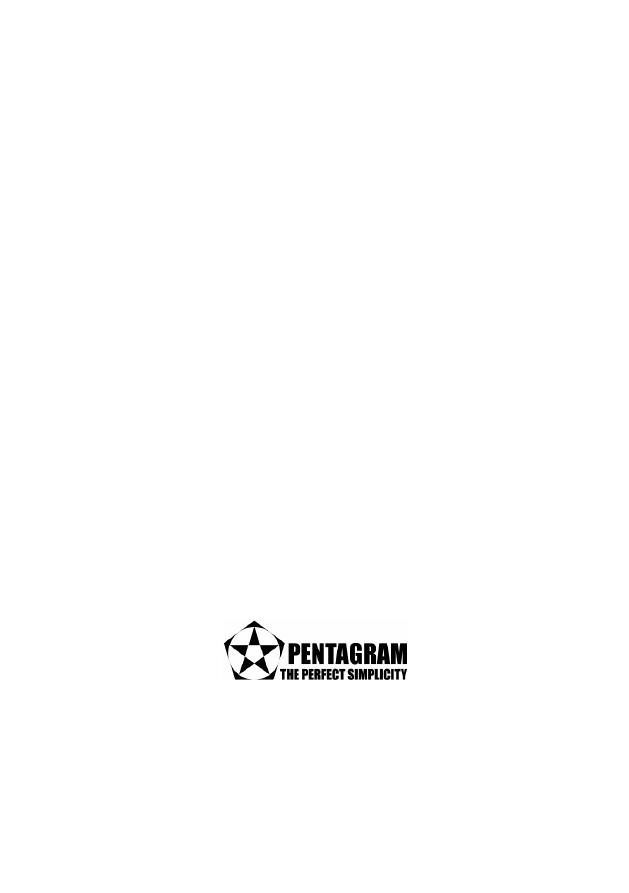
Instrukcja instalacji i obsługi
PENTAGRAM Cerberus P 6361
Najnowsze wersje instrukcji, sterowników i oprogramowania dostępne są na stronie
www.pentagram.eu
2009-06-12
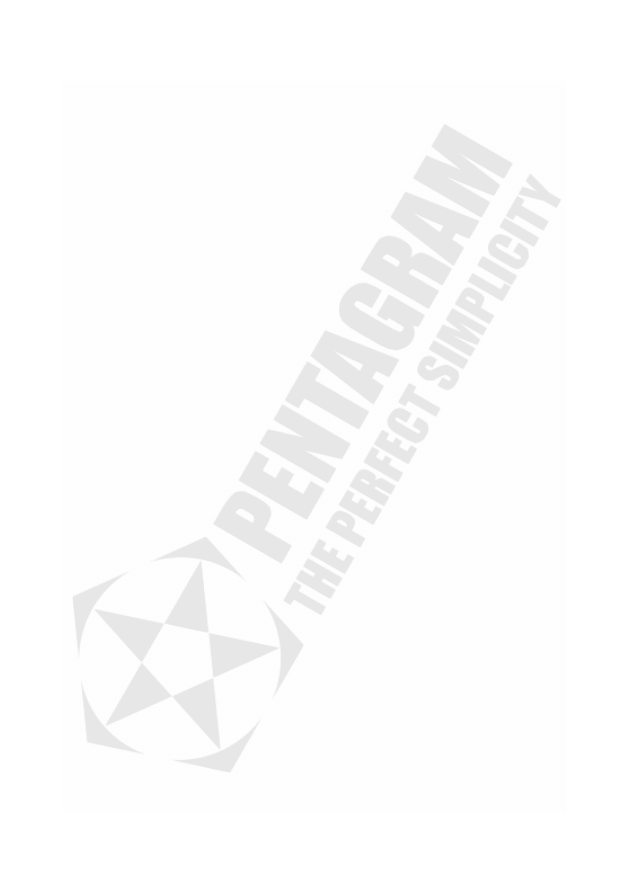
UWAGA! Wszystkie informacje i dane techniczne mogą ulec zmianie bez wcześniejszego
powiadomienia i/lub wskazania w niniejszej instrukcji.
© 2009 PENTAGRAM
Wszelkie prawa zastrzeżone, powielanie i kopiowanie zabronione
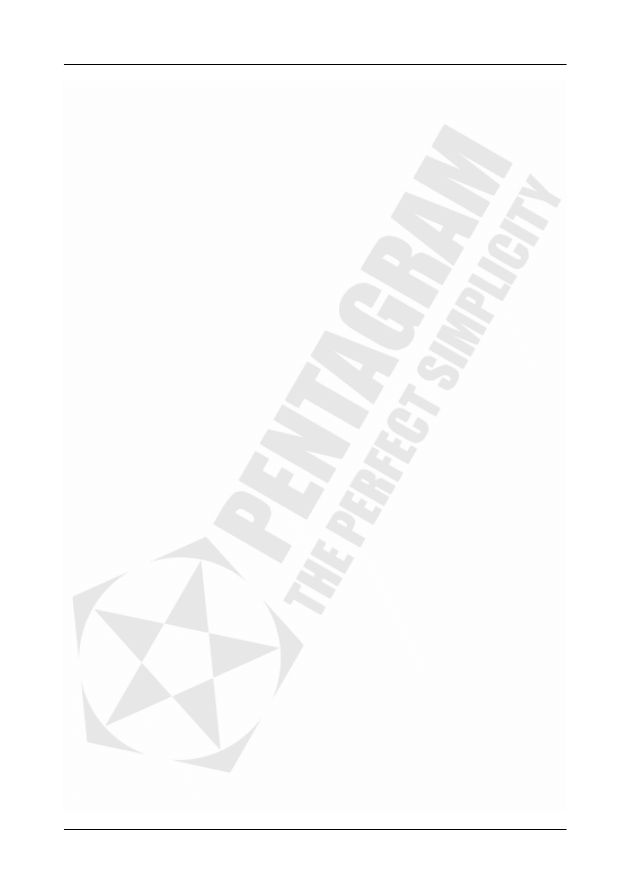
PENTAGRAM Cerberus P 6361
3
INDEX
USTAWIENIA ZAAWANSOWANE (ADVANCED SETTINGS)...................................................15
USTAWIENIA SIECI BEZPRZEWODOWEJ (WIRELESS SETTINGS)......................................19
DIAGNOZOWANIE PROBLEMÓW ZA POMOCĄ DIOD LED....................................................39
PROBLEMY Z SERWEREM DHCP ROUTERA I SYSTEMEM WINDOWS VISTA....................39
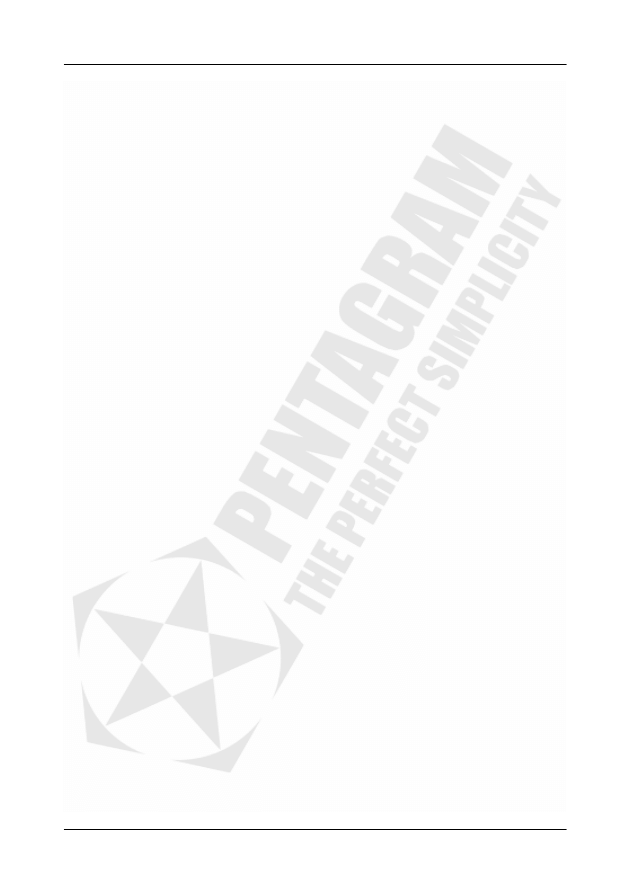
PENTAGRAM Cerberus P 6361
4
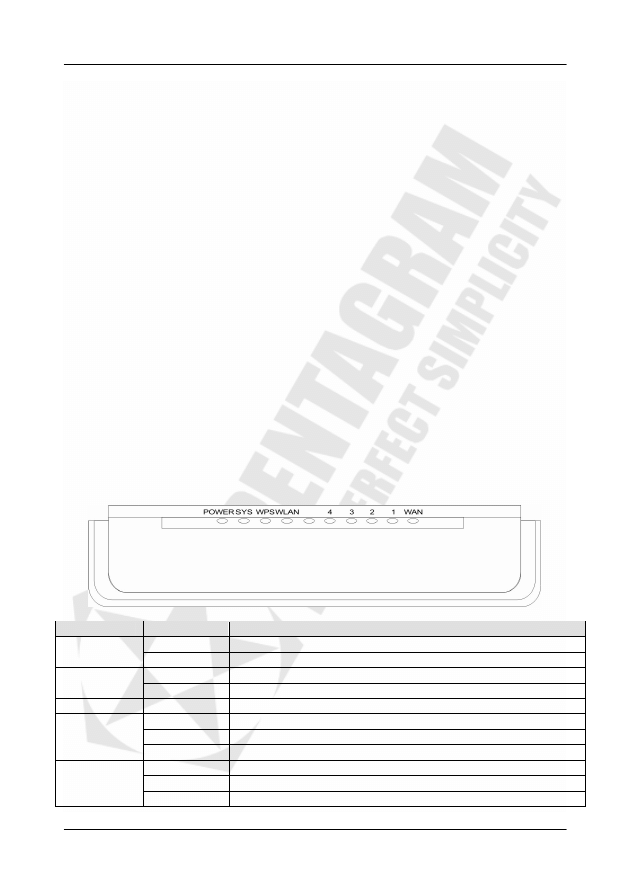
PENTAGRAM Cerberus P 6361
5
Wprowadzenie
Router umożliwia korzystanie z najnowszego standardu IEEE 802.11n, który zapewnia
6-krotnie większy zasięg i 3-krotnie większą szybkość transmisji bezprzewodowej niż standard
11g. Jednocześnie urządzenie jest w pełni zgodne z wcześniejszymi standardami 802.11b/g.
Oprócz routera użytkownik otrzymuje – w ramach tego samego produktu – bezprzewodowy
punkt dostępowy, 4-portowy switch i zaporę sieciową. Technologia WMM (WiFi Multimedia)
umożliwia komfortowe korzystanie z dźwięku i obrazu przesyłanego strumieniowo oraz gier
sieciowych, a system WDS (Wireless Distribution System) pozwala zwielokrotniać i
wzmacniać sygnał w celu zwiększenia zasięgu sieci bezprzewodowej. Oprócz tego urządzenie
umożliwia ręczne blokowanie rozgłaszania identyfikatora SSID, włączanie szyfrowania za
pomocą przycisku lub kodu PIN (WPS) oraz filtrowanie adresów IP, numerów portów, adresów
MAC i witryn WWW, zapewniając tym samym ochronę sieci przed atakami.
Z myślą o mniej doświadczonych użytkownikach stworzono Kreator konfiguracji (Setup
Wizard), który ułatwia instalację urządzenia i szybkie udostępnianie połączenia internetowego.
Zawartość opakowania
1.
Router PENTAGRAM Cerberus P 6361
2.
Zasilacz sieciowy 12 V, 1 A
3.
Kabel sieciowy (RJ-45)
4.
Płyta CD
5.
Szybka instrukcja instalacji
Obsługa urządzenia
Przedni panel
Dioda
Akcja
Opis
Nie świeci Brak
zasilania
POWER
Świeci Zasilanie
podłączone
Nie świeci
Brak zasilania lub inicjalizacja systemu
SYS
Miga
System gotowy do pracy
WPS
Miga
Negocjacja z klientem bezprzewodowym w trybie WPS
Nie świeci Punkt
dostępowy routera jest wyłączony
Świeci Punkt
dostępowy routera jest włączony
WLAN
Miga Przesyłanie danych
Nie świeci Brak
urządzenia podłączonego do odpowiadającego portu
Świeci Nieaktywne
urządzenie podłączone do odpowiadającego portu
1-4 / WAN
Miga Aktywne
urządzenie podłączone do odpowiadającego portu

PENTAGRAM Cerberus P 6361
6
Tylny Panel
Oznaczenie
Używany do...
POWER
Podłączenia zasilacza sieciowego
WAN (RJ-45)
Podłączania modemu DSL za pomocą kabla Ethernet
LAN 1-4 (RJ-45)
Podłączania urządzeń sieciowych za pomocą kabla Ethernet
RESET
Resetowania routera
WPS
Nawiązania połączenia ze stacją bezprzewodową za pomocą
WPS. Należy przytrzymać wciśnięty ten przycisk przez ok. 2-
3 sekundy, gdy stacja bezprzewodowa obsługująca WPS
próbuje się połączyć (funkcja WPS PBC musi być włączona).
Domyślne ustawienia
Przed rozpoczęciem konfiguracji routera zalecane jest zapoznanie się z poniższymi,
domyślnymi ustawieniami najważniejszych parametrów routera.
Adres IP
192.168.0.1
Maska podsieci
255.255.255.0
SSID PENTAGRAM
Serwer DHCP
Włączony
Pula adresowa serwera DHCP
101 adresów IP
od 192.168.0.100
Czas dzierżawy adresu IP
86400 sekund (24 godziny)
Nazwa użytkownika
admin
Hasło
admin
Zaleca się jak najszybciej zmienić nazwę użytkownika i hasło.
Jeśli kiedykolwiek zapomnisz hasła dostępowego do routera, należy przywrócić ustawienia
fabryczne routera. Ta procedura opisana jest w następnym punkcie.
Przywracanie ustawień fabrycznych
•
Użyj funkcji Restore na zakładce System Tools -> Restore to Factory Default
Settings strony konfiguracyjnej routera, lub
•
Użyj przycisku RESET: Gdy router jest włączony, przytrzymaj wciśnięty przez ok. 10
sekund przycisk RESET. Zwolnij przycisk i poczekaj aż router zostanie zrestartowany.
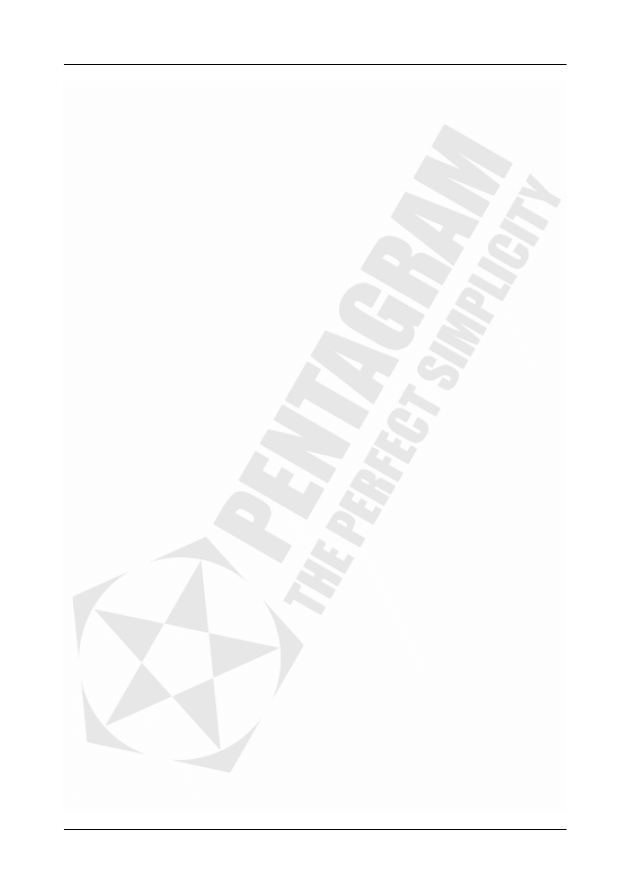
PENTAGRAM Cerberus P 6361
7
Podłączenie Cerberusa do komputera.
Cerberus może być podłączony do komputera na dwa różne sposoby:
Podłączanie przez port Ethernet (karta sieciowa)
Wszystkie porty Ethernetowe routera wykonane są w technologii umożliwiającej automatyczne
włączenie autoprzeplotu, jeśli jest wymagany. Router automatycznie dobierze maksymalną
dostępną prędkość połączenia dzięki funkcji autonegocjacji prędkości. Transmisja z
prędkością 10/100 Mb/s wymaga kabla kategorii 5 z zaciśniętymi przewodami we wtyczce RJ-
45. W przypadku kabla prostego obie wtyczki muszą być zaciśnięte w standardzie EIA/TIA
568B. W przypadku kabla z przeplotem, jedna wtyczka powinna być w standardzie EIA/TIA
568A, a druga w EIA/TIA 568B. Po podłączenia urządzenia do jednego z portów odpowiednia
dioda zacznie migać sygnalizując proces auto-diagnostyki portu oraz negocjację prędkości
połączenia.
Podłączenie przez interfejs WLAN (karta bezprzewodowa)
Aby możliwe było połączenie Cerberusa za pomocą sieci bezprzewodowej, karta WLAN musi
być poprawnie zainstalowana w systemie, Cerberus musi znajdować się w zasięgu pracy karty
bezprzewodowej komputera oraz należeć do tej samej podsieci.
Konfiguracja właściwości sieci
Po podłączeniu komputera do routera (za pośrednictwem LAN lub WLAN) należy
skonfigurować protokół TCP/IP. Protokół ten powinien zostać zainstalowany razem ze
sterownikami karty sieciowej. Zaleca się skonfigurować protokół TCP/IP w ten sposób, aby
komputer automatycznie uzyskiwał adres IP z serwera DHCP routera. Poniżej znajduje się
opis konfiguracji krok po kroku dla poszczególnych systemów Windows.
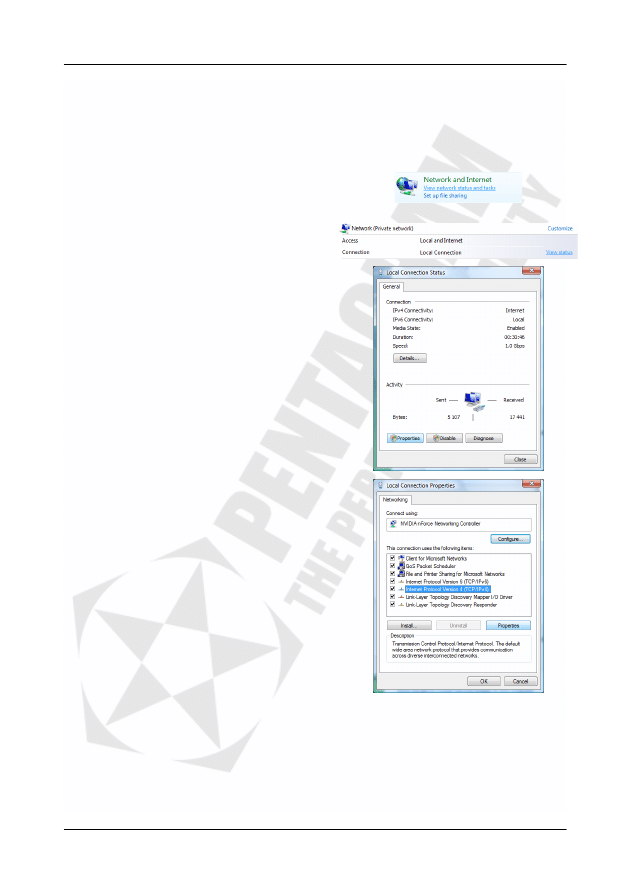
PENTAGRAM Cerberus P 6361
8
Windows Vista
Uwaga: Konfiguracja sieci wymaga uprawnień administratora. Kiedy na ekranie pojawi się
okno Kontrola konta użytkownika, kliknij opcję Kontynuuj (użytkownik-administrator) albo
wybierz opcję Administratora i wpisz odpowiednie hasło (zwykły użytkownik).
1.
Kliknij przycisk Start → Panel sterowania.
2.
Kliknij opcję Pokaż stan i zadania sieci.
3.
Kliknij opcję
Pokaż stan dla
odpowiedniego połączenia.
4.
W zakładce Ogólne wciśnij przycisk
Właściwości.
5.
W zakładce Ogólne wybierz opcję
Protokół internetowy - wersja
4 (TCP/IPv4) i kliknij opcję Właściwości.
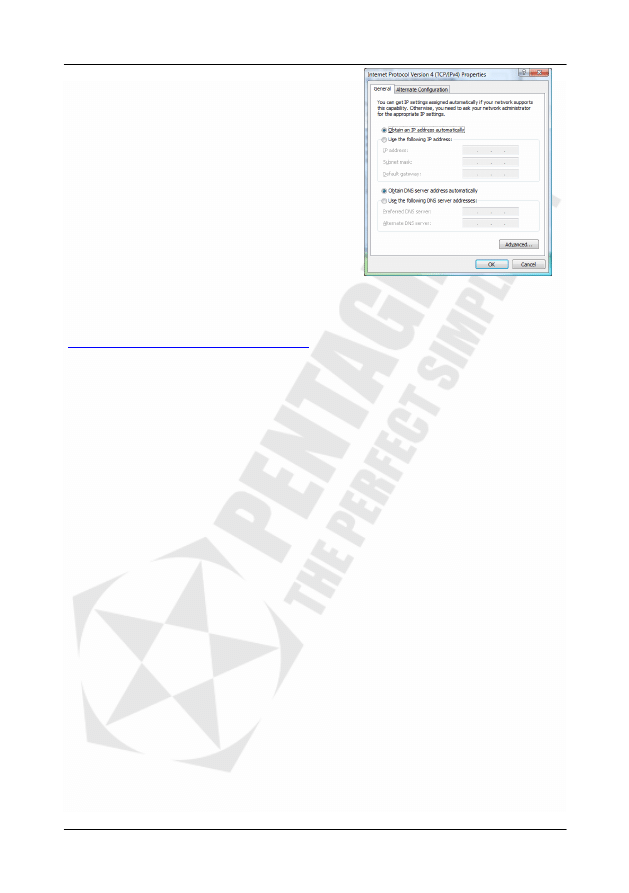
PENTAGRAM Cerberus P 6361
9
6.
W zakładce Ogólne zaznacz pola Uzyskaj
adres IP automatycznie oraz Uzyskaj
adres serwera DNS automatycznie.
7.
Kliknij przycisk OK, aby zapisać ustawienia
i zamknij okno Właściwości: Protokół
internetowy - wersja 4 (TCP/IPv4).
Uwaga: W niektórych przypadkach system Windows Vista nie może uzyskać adresu IP z
serwera DHCP routera. Aby rozwiązać ten problem, proszę postępować zgodnie z
instrukcjami wymienionymi na stronie pomocy technicznej firmy Microsoft
(
http://support.microsoft.com/kb/928233/en-us
(strona ta może być niedostępna w języku
użytkownika).
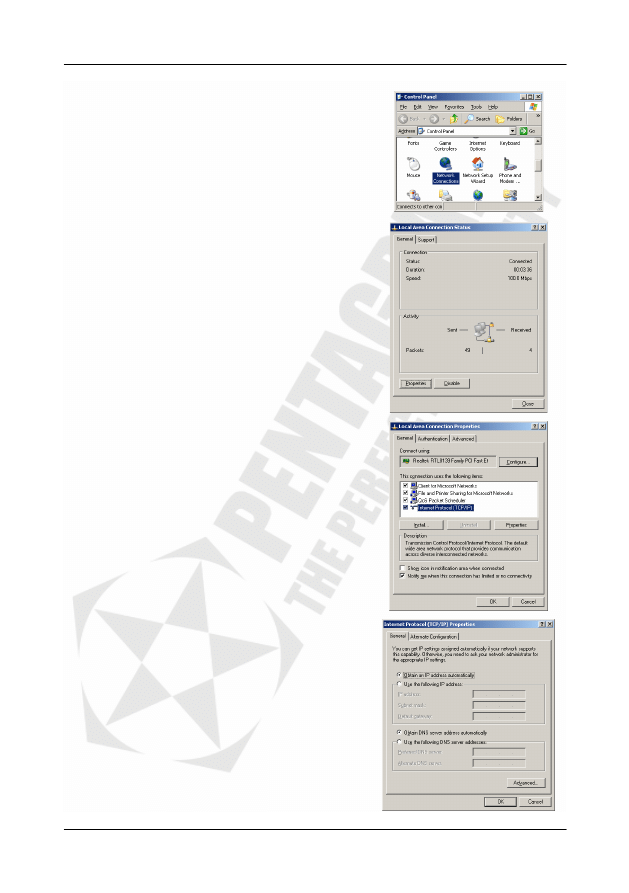
PENTAGRAM Cerberus P 6361
10
Windows 2000/XP
1.
Kliknij przycisk Start → Ustawienia → Panel
sterowania.
Kliknij dwa razy ikonę Połączenia sieciowe
(widok systemu 2000 lub widok klasyczny XP)
albo ikonę
Połączenia sieciowe
i internetowe, a następnie ikonę Połączenia
sieciowe (widok domyślny XP).
2.
Dwa razy kliknij ikonę Połączenie lokalne.
3.
W zakładce
Ogólne kliknij przycisk
Właściwości.
4.
W zakładce Ogólne wybierz pozycję Protokół
internetowy (TCP/IP) i kliknij przycisk
Właściwości.
5.
W zakładce Ogólne zaznacz pola Uzyskaj
adres IP automatycznie oraz Uzyskaj adres
serwera DNS automatycznie.
6.
Kliknij przycisk OK, aby zapisać ustawienia
i zamknąć okno Właściwości: Protokół
internetowy (TCP/IP).
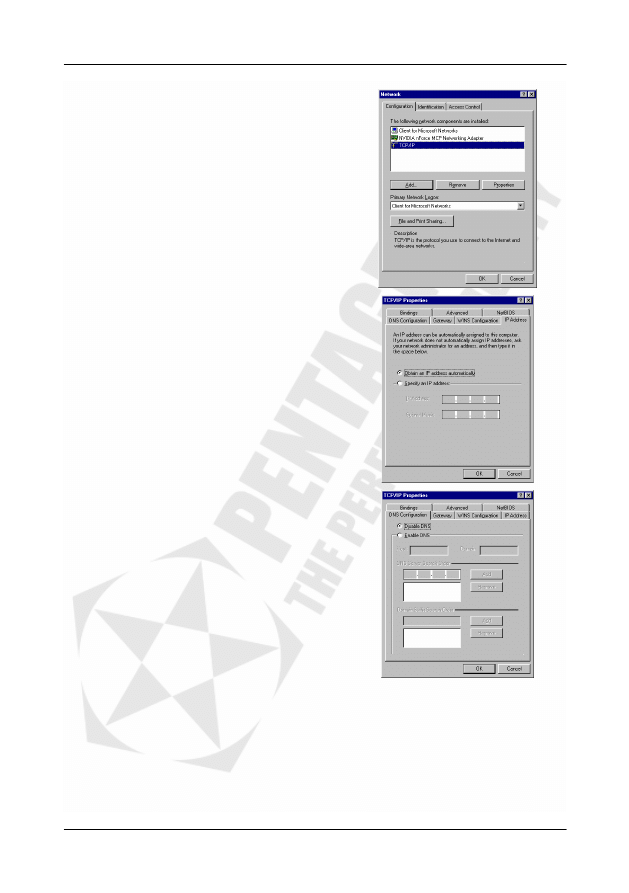
PENTAGRAM Cerberus P 6361
11
Windows 95/98/Me
1.
Kliknij przycisk Start → Ustawienia → Panel
sterowania. Dwa razy kliknij ikonę Sieć.
2.
W zakładce Konfiguracja wybierz pozycję
TCP/IP dla odpowiedniej karty sieciowej i
kliknij przycisk Właściwości.
3.
W zakładce Adres IP zaznacz pole Uzyskaj
adres IP automatycznie.
4.
W zakładce Konfiguracja DNS zaznacz pole
Wyłącz DNS.
5.
Kliknij przycisk OK, aby zapisać ustawienia
i zamknąć okno Właściwości: TCP/IP.
Aby upewnić się, że adapter sieciowy prawidłowo uzyskuje adres IP z serwera DHCP routera:
1.
kliknij przycisk Start > Uruchom
2.
wpisz polecenie cmd (Win 2000/XP) lub command (Win 95/98/ME)
3.
w wierszu poleceń wpisz ipconfig /all i naciśnij Enter
4.
sprawdź, czy wartość IP Address (adresu IP) wynosi 192.168.0.x.
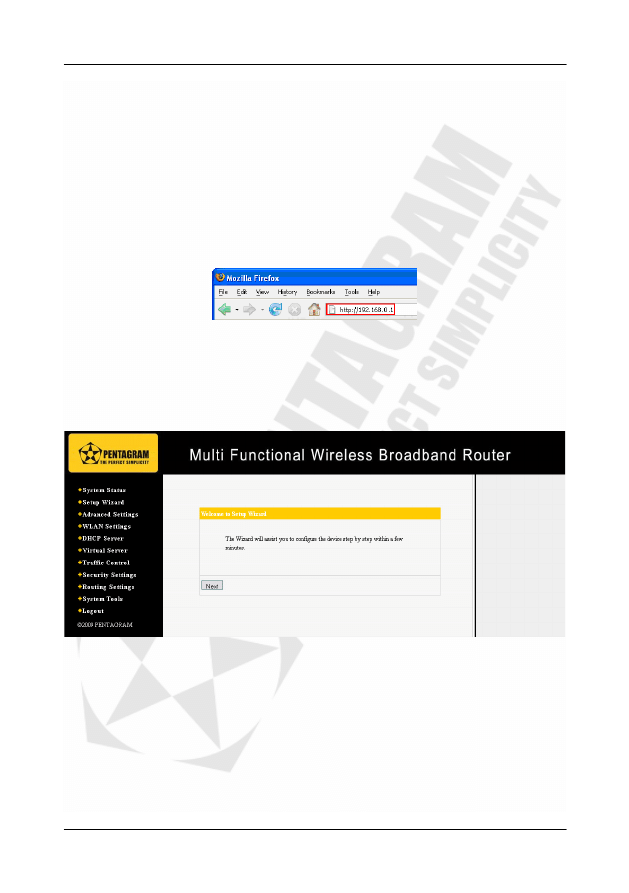
PENTAGRAM Cerberus P 6361
12
Konfiguracja routera przez WWW
Router Cerberus P 6361 może być konfigurowany przez przeglądarkę internetową, która jest
standardową aplikacją zintegrowaną z większością systemów operacyjnych. Router oferuje
bardzo prosty i przejrzysty interfejs graficzny służący do konfiguracji nawet zaawansowanych
opcji sieciowych.
Logowanie
1.
Uruchom przeglądarkę internetową
2.
W pasku adresu wpisz domyślny adres IP: http://192.168.0.1
3.
Jeśli hasło systemowe zostało ustawione, wpisz nazwę użytkownika (username) i hasło
(password) – domyślnie admin / admin.
Nawigacja
Lewe okno – Menu nawigacyjne.
Środkowe okno – Zawartość elementu wybranego w menu nawigacyjnym.
Prawe okno – Pomoc dotycząca zawartości środkowego okna.
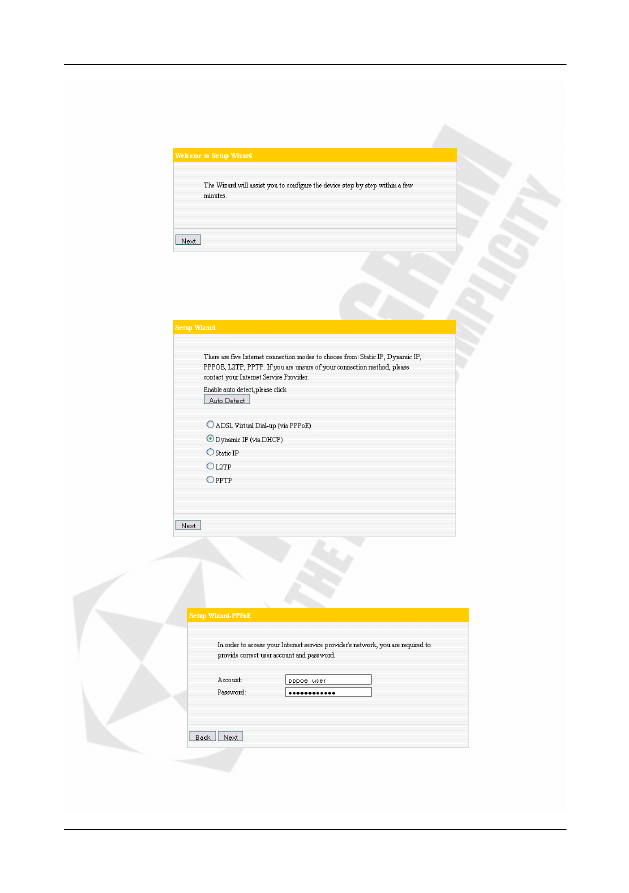
PENTAGRAM Cerberus P 6361
13
Kreator konfiguracji (Setup Wizard)
Poniżej przedstawiono ekran powitalny Kreatora konfiguracji, który umożliwia szybkie
skonfigurowanie routera. Na ekranie tym należy kliknąć przycisk Next.
Na kolejnym ekranie należy wybrać rodzaj połączenia z Internetem. W razie wątpliwości
należy kliknąć przycisk Auto Detect lub uzyskać odpowiednie informacje od dostawcy
Internetu, a następnie kliknąć przycisk Next.
•
ADSL Virtual Dial-up (Via PPPoE)
W tym przypadku należy wpisać nazwę użytkownika (Account) i hasło (Password)
uzyskane od dostawcy Internetu, a następnie kliknąć przycisk Next.
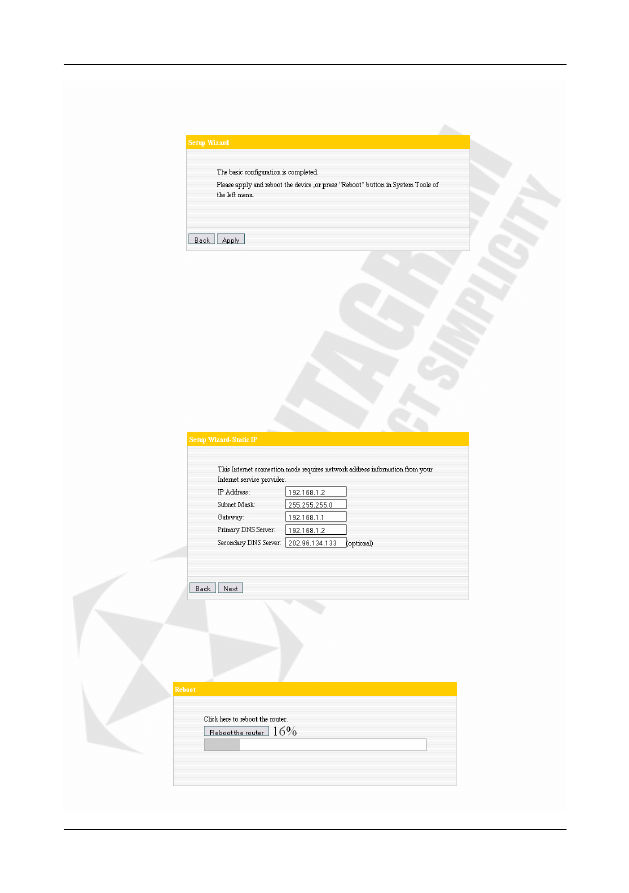
PENTAGRAM Cerberus P 6361
14
•
Dynamic IP (Via DHCP)
Jeśli wybrano tryb z dynamicznym adresem IP, adres ulega zmianie przy każdym
połączeniu. W tym przypadku nie ma potrzeby wprowadzania informacji wymaganych w
innych trybach. Aby zakończyć wprowadzanie ustawień, należy kliknąć przycisk Apply.
• Static
IP
Na tym ekranie należy wpisać w polach IP Address (Adres IP), Subnet Mask (Maska
podsieci), Gateway (Brama) i Primary DNS Server (Podstawowy serwer DNS) adresy
sieciowe uzyskane od dostawcy Internetu, a następnie kliknąć przycisk Next.
Przykład:
Operator podał następujące parametry połączenia TCP/IP:
Adres IP: 192.168.1.2
Maska podsieci: 255.255.255.0
Brama: 192.168.1.1
Podstawowy serwer DNS: 192.168.1.2
Alternatywny serwer DNS: 202.96.134.133
Aby zakończyć pracę Kreatora konfiguracji, należy kliknąć przycisk Apply. Wprowadzone
ustawienia zostaną zapisane w routerze. Aby uaktywnić ustawienia, należy wybrać w sekcji
System Tools dostępnej w menu po lewej stronie opcję Reboot the Router. Spowoduje to
ponowne uruchomienie routera. Należy odczekać kilka minut i NIE wyłączać urządzenia.
Aby uzyskać aktualne informacje o sieci i systemie, należy kliknąć element System Status w
menu znajdującym się po lewej stronie interfejsu WWW. Jeśli w polu Connection Status
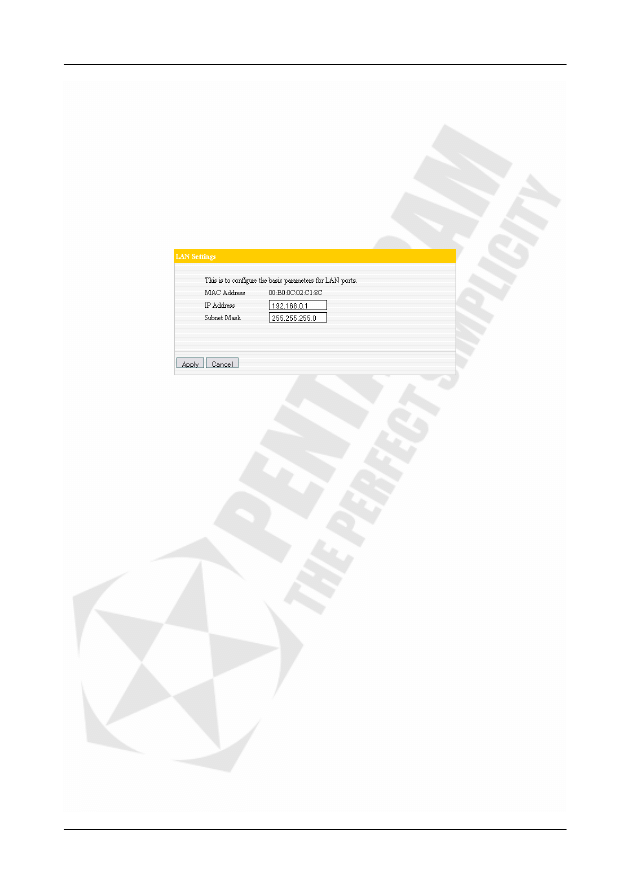
PENTAGRAM Cerberus P 6361
15
znajduje się wartość Connected, podstawowe ustawienia routera zostały wprowadzone
prawidłowo. Oznacza to, że można już korzystać z Internetu. Informacje na temat
konfigurowania dodatkowych ustawień zawiera rozdział zatytułowany Ustawienia
zaawansowane.
Ustawienia zaawansowane (Advanced Settings)
LAN Settings
Na stronie LAN Settings znajdują się podstawowe parametry protokołu TCP/IP dotyczące
portów sieci lokalnej.
MAC Address: W tym miejscu znajduje się fizyczny adres MAC routera widoczny w sieci
lokalnej, którego nie można zmienić.
IP Address: W tym miejscu znajduje się adres IP routera w sieci LAN (nie jest to adres IP
komputera użytkownika). Wartość domyślna to 192.168.0.1.
Subnet Mask: W tym miejscu widoczna jest maska podsieci routera, która służy do określania
wielkości sieci. Wartość domyślna to 255.255.255.0.
Apply: Kliknięcie tego przycisku powoduje zastosowanie i zapisanie zmian.
Cancel: Kliknięcie tego przycisku powoduje anulowanie niezapisanych zmian.
WAŻNE: Po zmodyfikowaniu adresu IP należy go zapamiętać, aby móc się ponownie
zalogować do interfejsu WWW.
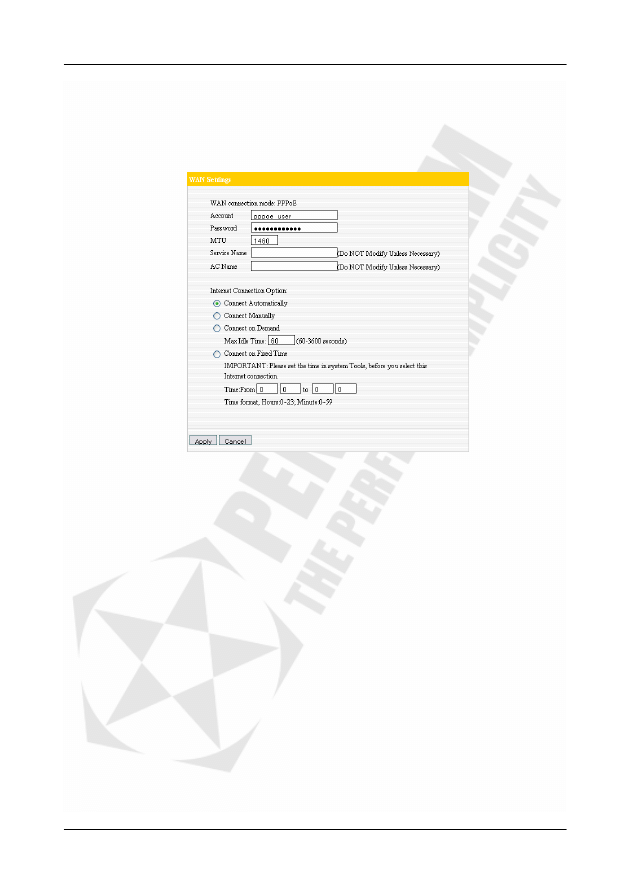
PENTAGRAM Cerberus P 6361
16
Strona WAN Settings
Strona ta umożliwia zmianę typu połączenia z operatorem Internetu wybranego w Kreatorze
konfiguracji oraz skonfigurowanie ustawień szczegółowych.
•
ADSL Virtual Dial-up (Via PPPoE)
WAN Connection Mode: W tym miejscu znajduje się informacja o bieżącym trybie
połączenia.
Account: W tym miejscu należy wpisać nazwę konta (użytkownika) podaną przez
operatora Internetu.
Password: W tym miejscu należy wpisać hasło podane przez operatora Internetu.
MTU: W tym miejscu określa się maksymalną wielkość datagramu, jaki można przesłać
w sieci. Wartość domyślna to 1492. Wartości tej NIE należy zmieniać, o ile nie jest to
konieczne. Jeśli jednak wystąpią problemy z otwarciem określonej witryny WWW lub
uruchomieniem aplikacji WWW, można spróbować zmienić wartość w polu MTU na
1450, 1400 itd.
Service Name: W tym miejscu określa się zbiór cech dotyczących połączenia PPPoE.
Należy wpisać odpowiednie informacje, jeśli zostały podane. Wartości tej NIE należy
zmieniać, o ile nie jest to konieczne.
AC Name: W tym miejscu należy wpisać odpowiednią nazwę, jeśli została podana.
Wartości tej NIE należy zmieniać, o ile nie jest to konieczne.
Connect Automatically: Ta opcja umożliwia automatyczne łączenie z Internetem po
ponownym uruchomieniu systemu lub przerwaniu połączenia.
Connect Manually: Ta opcja umożliwia użytkownikom ręczne nawiązywanie połączenia
z Internetem.
Connect on Demand: Ta opcja umożliwia ponowne nawiązywanie połączenia z
Internetem po upływie określonego czasu wpisanego w polu Max Idle Time. Aby
połączenie internetowe było aktywne przez cały czas, należy wpisać zero. W przeciwnym
razie należy wpisać czas (w sekundach), po którego upływie połączenie ma być
przerywane.
Connect on Fixed Time: Ta opcja umożliwia nawiązywanie połączenia internetowego
we wskazanych przez użytkownika godzinach.
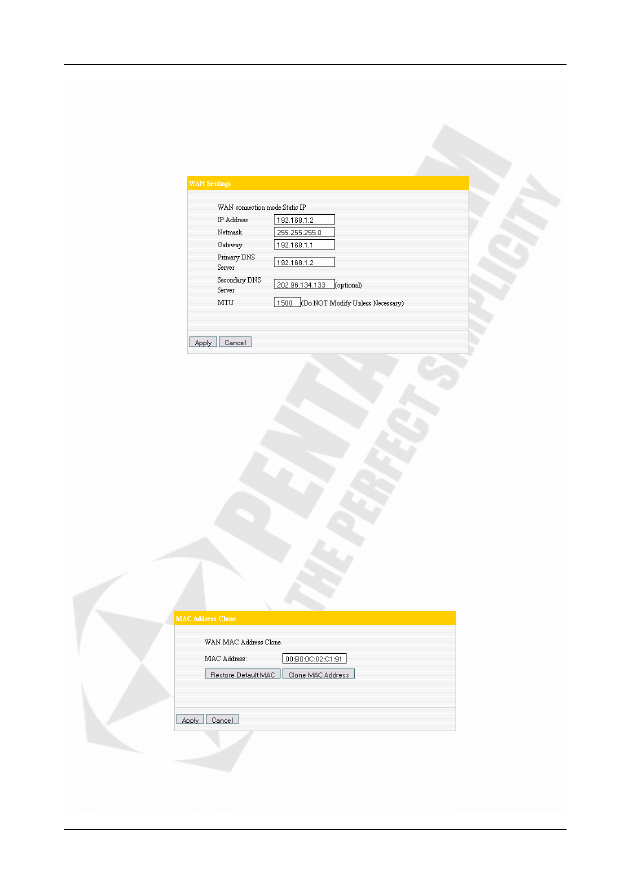
PENTAGRAM Cerberus P 6361
17
Apply: Kliknięcie tego przycisku powoduje zastosowanie i zapisanie zmian.
Cancel: Kliknięcie tego przycisku powoduje anulowanie niezapisanych zmian.
Uwaga: Aby skorzystać z opcji Connect on Fixed Time, należy ustawić aktualny czas
na stronie Time Settings w menu System Tools.
• Static
IP
Jeśli wybrano tryb połączenia ze statycznym adresem IP, użytkownik może zmienić
poniższe informacje adresowe. Informacje te można uzyskać od operatora Internetu.
IP Address: W tym miejscu należy wpisać adres IP w sieci WAN.
Netmask: W tym miejscu należy wpisać maskę podsieci w sieci WAN.
Gateway: W tym miejscu należy wpisać adres bramy w sieci WAN.
Primary DNS Server: W tym miejscu należy wpisać adres podstawowego serwera DNS
podany przez operatora Internetu.
Secondary DNS Server: W tym miejscu należy wpisać adres pomocniczego serwera
DNS.
Apply: Kliknięcie tego przycisku powoduje zastosowanie i zapisanie zmian.
Cancel: Kliknięcie tego przycisku powoduje anulowanie niezapisanych zmian.
Strona MAC Address Clone
Ta strona służy do ustawiania adresu MAC routera w sieci WAN.
Niektórzy operatorzy Internetu wymagają podania adresu MAC użytkownika w celu uzyskania
dostępu do sieci. Ta opcja umożliwia skopiowanie adresu MAC urządzenia sieciowego do
routera.
MAC Address: W tym miejscu należy wpisać adres MAC, który ma zostać zarejestrowany u
operatora Internetu.
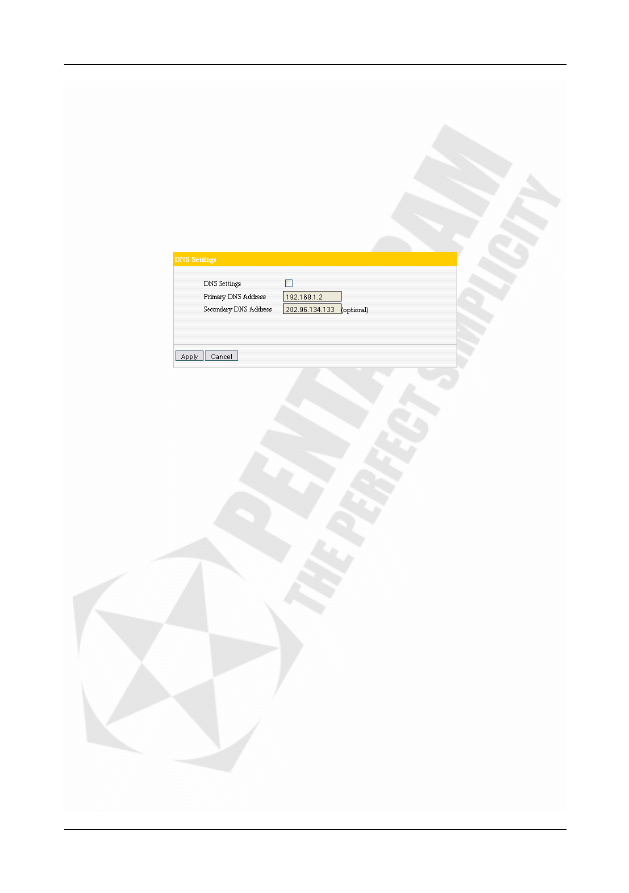
PENTAGRAM Cerberus P 6361
18
Clone MAC Address: Ten przycisk umożliwia zarejestrowanie adresu MAC komputera
użytkownika.
Restore Default MAC: Ten przycisk umożliwia przywrócenie domyślnego, sprzętowego
adresu MAC.
Apply: Kliknięcie tego przycisku powoduje zastosowanie i zapisanie zmian.
Cancel: Kliknięcie tego przycisku powoduje anulowanie niezapisanych zmian.
Strona DNS Settings
DNS (Domain Name Service) to usługa internetowa, która służy do przekształcania (tzw.
„translacji”) nazw domen w adresy IP, udostępniana przez operatora Internetu. Aby uzyskać
szczegółowe informacje, należy skontaktować się z operatorem.
DNS Settings: Zaznaczenie tego pola powoduje włączenie serwera DNS. W takim przypadku
do odpowiadania na żądania z urządzeń klienckich i dystrybucji adresów systemu DNS będzie
wykorzystywany serwer DHCP routera.
Primary DNS Address: W tym miejscu należy wpisać adres podany przez operatora
Internetu.
Secondary DNS Address: W tym miejscu należy wpisać drugi adres podany przez operatora
Internetu (opcjonalnie).
Apply: Kliknięcie tego przycisku powoduje zastosowanie i zapisanie zmian.
Cancel: Kliknięcie tego przycisku powoduje anulowanie niezapisanych zmian.
Uwaga: Aby uaktywnić wprowadzone ustawienia, należy uruchomić ponownie urządzenie.
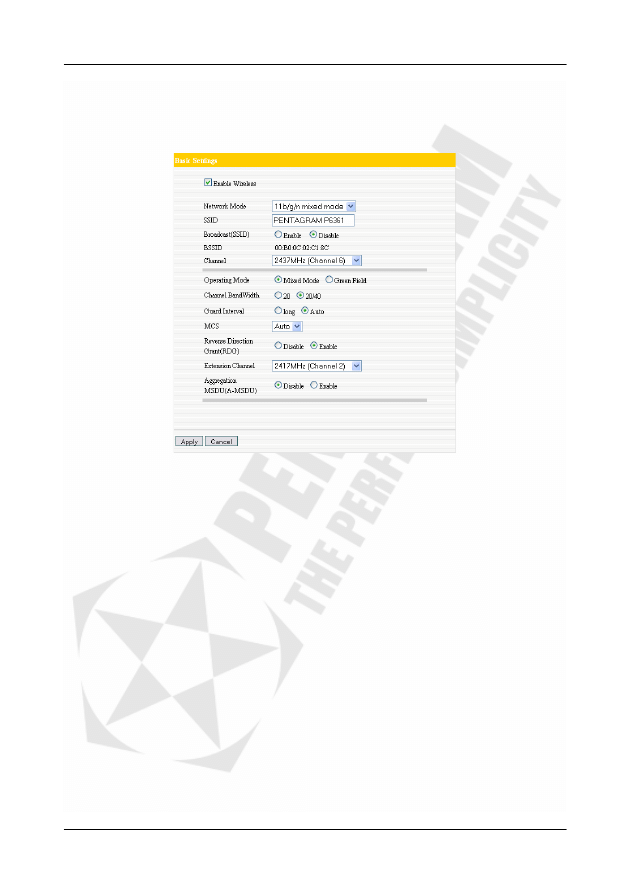
PENTAGRAM Cerberus P 6361
19
Ustawienia sieci bezprzewodowej (Wireless Settings)
Strona Basic Settings
Enable Wireless: Zaznaczenie tego pola powoduje włączenie funkcji bezprzewodowych
routera, natomiast usunięcie zaznaczenia powoduje ich wyłączenie. Funkcje sieci
bezprzewodowej można także włączać i wyłączać za pomocą przycisku WPS.
Network Mode: W tym miejscu należy wybrać jeden z poniższych trybów (tryb domyślny to
11b/g/n).
•
11b mode: Umożliwia klientom bezprzewodowym łączenie się z routerem w trybie 11b z
maksymalną szybkością 11 Mb/s.
•
11g mode: Umożliwia urządzeniom klienckim zgodnym ze standardem 11g/11n łączenie
się z punktem dostępowym z maksymalną szybkością 54 Mb/s.
•
11b/g mixed mode: Umożliwia urządzeniom klienckim zgodnym ze standardem 11b/g
łączenie się z punktem dostępowym z szybkością negocjowaną automatycznie, a
klientom bezprzewodowym zgodnym ze standardem 11n — z szybkością przewidzianą w
ramach standardu 11g.
•
11b/g/n mixed mode: Umożliwia urządzeniom klienckim zgodnym ze standardami
11b/g/n łączenie się z punktem dostępowym z szybkością negocjowaną automatycznie.
SSID: Identyfikator SSID (Service Set Identifier) to unikatowa nazwa sieci bezprzewodowej.
Broadcast (SSID): Po zaznaczeniu pola Enable identyfikator SSID urządzenia jest widoczny
dla klientów sieci bezprzewodowej. Domyślnie opcja jest włączona.
BSSID: W tym miejscu znajduje się identyfikator BSSID (Basic Service Set Identifier) sieci
bezprzewodowej. W sieciach zgodnych ze standardem IEEE 802.11 identyfikatorem BSSID
jest adres MAC bezprzewodowego punktu dostępowego.
Channel: W tym miejscu określa się kanał (od 1 do 13 lub wybierany automatycznie), na
którym działa sieć bezprzewodowa.
Extension Channel: W tym miejscu wybiera się kanał rozszerzenia, który służy do
zwiększenia szybkości transmisji danych w sieci bezprzewodowej w trybie 11n.
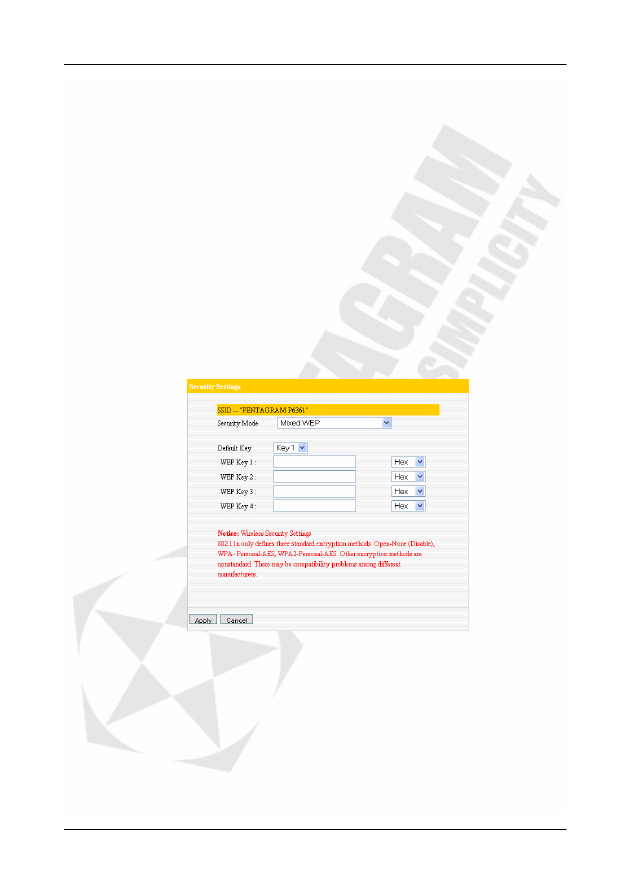
PENTAGRAM Cerberus P 6361
20
Channel Bandwidth: W tym miejscu należy wybrać przepustowość kanału, aby zwiększyć
wydajność sieci bezprzewodowej. Jeśli w sieci działają urządzenia klienckie zgodne ze
standardami 11b/g oraz 11n, można wybrać wartość 20. W przypadku sieci typu 11n można
wybrać wartość 20/40, aby zwiększyć przepustowość.
Apply: Kliknięcie tego przycisku powoduje zastosowanie i zapisanie zmian.
Cancel: Kliknięcie tego przycisku powoduje anulowanie niezapisanych zmian.
Strona Security Settings
Strona ta służy do konfigurowania ustawień zabezpieczeń sieciowych punktu dostępowego.
Dostępnych jest sześć najczęściej stosowanych metod szyfrowania (łącznie istnieje dziesięć
takich metod), w tym szyfrowanie Mixed WEP, WPA-personal, WPA-enterprise,
WPA2-personal, WPA2-enterprise, itd.
• Mixed
WEP
WEP (Wired Equivalent Privacy) to podstawowa metoda szyfrowania, która jest
zazwyczaj wykorzystywana do szyfrowania danych w sieciach bezprzewodowych przy
użyciu szeregu kluczy cyfrowych (o długości 64 lub 128 bitów). Zastosowanie tych
samych kluczy we wszystkich urządzeniach podłączonych do sieci bezprzewodowej
uniemożliwia monitorowanie transmisji lub wykorzystywanie zasobów sieci przez
urządzenia nieautoryzowane. Po wybraniu opcji Mixed WEP pojawia się następujące
okno:
Security Mode: W tym polu znajduje się menu rozwijane służące do wybierania
odpowiednich trybów szyfrowania.
WEP Key 1–4: Pola te służą do ustawiania kluczy szyfrowania WEP i wyboru formatu
(ASCII lub Hex). Można w nich wpisać kod w formacie ASCII (złożony z 5 lub 13 znaków
ASCII, przy czym niedozwolone jest stosowanie znaku „/”) lub 10-/26-znakową wartość
szesnastkową.
Default Key: W tym miejscu można wybrać, który z czterech skonfigurowanych kluczy
ma być aktualnie dostępny.
Apply: Kliknięcie tego przycisku powoduje zastosowanie i zapisanie zmian.
Cancel: Kliknięcie tego przycisku powoduje anulowanie niezapisanych zmian.
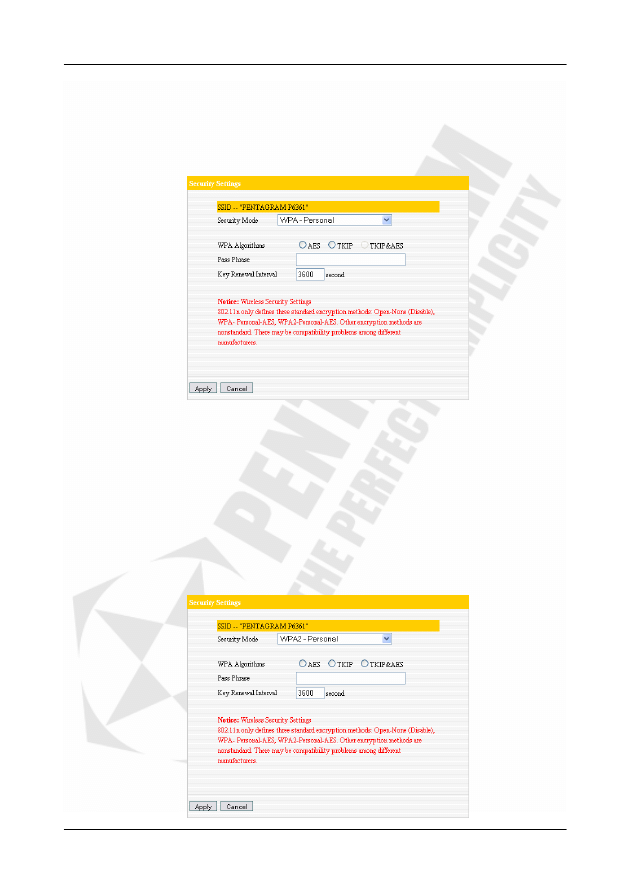
PENTAGRAM Cerberus P 6361
21
• WPA-Personal
WPA (Wi-Fi Protected Access) to nieco nowszy schemat szyfrowania stosowany
standardowo w sieciach Wi-Fi, rozszerzający funkcje zabezpieczeń oferowane przez
technikę WEP. Metoda ta pozwala zastosować bardziej zaawansowane typy szyfrowania
– takie jak TKIP (Temporal Key Integrity Protocol) i AES (Advanced Encryption Standard)
– oraz umożliwia dynamiczną zmianę kluczy we wszystkich autoryzowanych
urządzeniach bezprzewodowych.
WPA Algorithms: W tym polu można wybrać algorytm TKIP (Temporal Key Integrity
Protocol) lub AES (Advanced Encryption Standard). Domyślny algorytm to TKIP.
Pass Phrase: W tym miejscu należy wpisać klucz szyfrowania złożony z 8–63 znaków
ASCII.
Key Renewal Interval: W tym miejscu należy wskazać, jak często ma być odnawiany
klucz.
Apply: Kliknięcie tego przycisku powoduje zastosowanie i zapisanie zmian.
Cancel: Kliknięcie tego przycisku powoduje anulowanie niezapisanych zmian.
• WPA2-
Personal
Technika WPA2 zapewnia skuteczniejszą ochronę niż techniki WEP (Wireless Equivalent
Privacy) i WPA (Wi-Fi Protected Access).
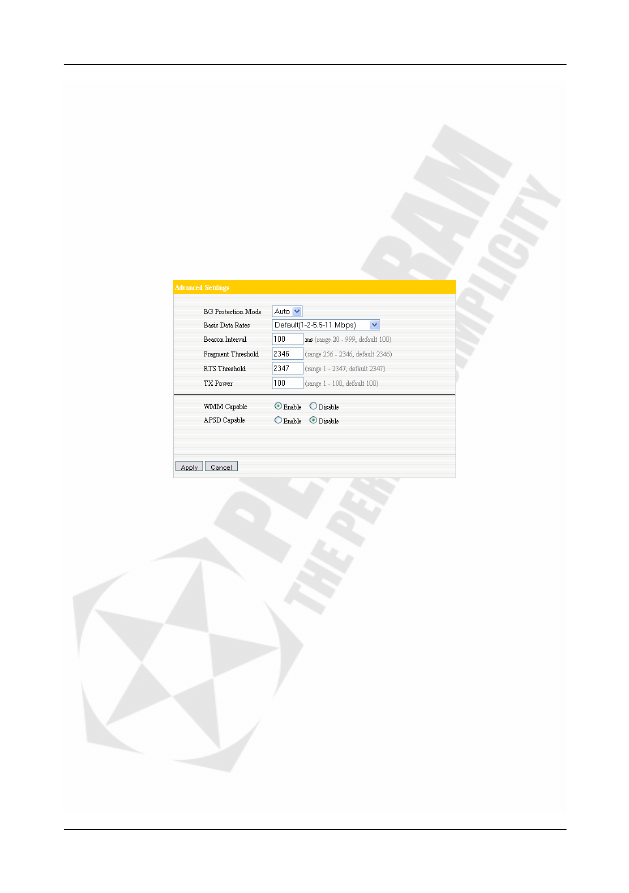
PENTAGRAM Cerberus P 6361
22
WPA Algorithms: W tym polu można wybrać algorytm TKIP (Temporal Key Integrity
Protocol) lub AES (Advanced Encryption Standard). Domyślny algorytm to TKIP.
Pass Phrase: W tym miejscu należy wpisać klucz szyfrowania złożony z 8–63 znaków
ASCII.
Key Renewal Interval: W tym miejscu należy wskazać, jak często ma być odnawiany
klucz.
Apply: Kliknięcie tego przycisku powoduje zastosowanie i zapisanie zmian.
Cancel: Kliknięcie tego przycisku powoduje anulowanie niezapisanych zmian.
Advanced Settings
Ta strona służy do konfigurowania zaawansowanych ustawień transmisji bezprzewodowej
routera, w tym preambuły transmisji radiowej, szybkości transmisji w trybach 802.11g/n, progu
fragmentacji, progu żądań nadawania (RTS) itd.
BG protection Mode: Domyślnie stosuje się opcję Auto, która umożliwia klientom
bezprzewodowym zgodnym ze standardem 11b/g bezproblemowe łączenie się z sieciami w
standardzie 11n w skomplikowanych konfiguracjach.
Basic Data Rates: W tym miejscu można wybrać odpowiednią szybkość transmisji danych.
Wartość domyślna to 1-2-5,5-11 Mb/s. Nie zaleca się modyfikowania tej wartości.
Beacon Interval: W tym polu ustawia się częstotliwość wysyłania ramek identyfikacyjnych
przez moduł radiowy sieci bezprzewodowej. Wartość domyślna to 100. Nie zaleca się
modyfikowania tej wartości.
Fragment Threshold: W tym miejscu ustawia się próg fragmentacji, który decyduje o
maksymalnej wielkości transmitowanych pakietów (wyrażonej w bajtach). Jeśli odbierane
dane mają objętość większą od wartości progowej, pakiet zostanie podzielony na fragmenty.
Wielkość domyślna to 2346 bajtów. Nie zaleca się modyfikowania tej wartości.
RTS Threshold: Skrót RTS (Request to Send) oznacza żądanie nadawania. Parametr ten
służy do określania wielkości pakietu danych nadawanej pakietowi RTS przez protokół
zarządzania częstotliwością. Domyślna wartość tego atrybutu to 2346. Nie zaleca się
modyfikowania tej wartości w przypadku sieci domowych i biurowych.
TX Power: Ta opcja służy do ustawiania mocy wyjściowej modułu radiowego sieci
bezprzewodowej. Wartość domyślna to 100.
WMM Capable: Opcja ta pozwala przyspieszyć transmisję danych multimedialnych w sieci
bezprzewodowej. Zaleca się włączenie tej opcji.
APSD Capable: Ta opcja służy do włączania funkcji automatycznego oszczędzania energii.
Domyślnie opcja jest wyłączona.
Apply: Kliknięcie tego przycisku powoduje zastosowanie i zapisanie zmian.
Cancel: Kliknięcie tego przycisku powoduje anulowanie niezapisanych zmian.
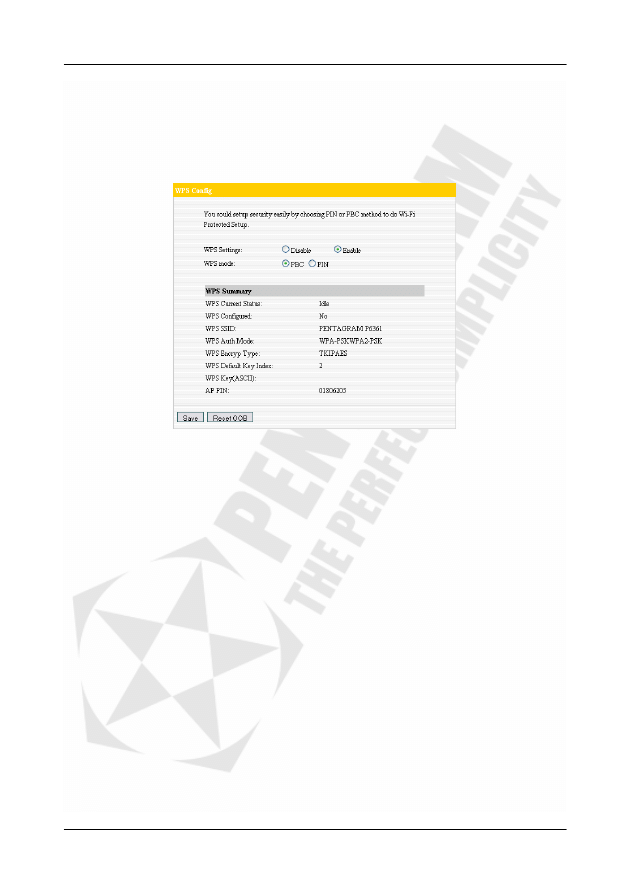
PENTAGRAM Cerberus P 6361
23
WPS Config
Funkcja WPS (Wi-Fi Protected Setting) ułatwia i przyspiesza tworzenie szyfrowanych
połączeń między routerem a klientami sieci bezprzewodowej. Aby skonfigurować tę funkcję,
użytkownik wpisuje tylko kod PIN lub naciska przycisk WLAN/WPA na panelu urządzenia –
bez konieczności ręcznego wybierania metod szyfrowania i tajnych kluczy. Aby wyświetlić
poniższy ekran, należy kliknąć element WPS Settings w menu Wireless Settings.
WPS Settings: Ta opcja służy do włączania i wyłączania funkcji WPS. Domyślnie opcja jest
wyłączona.
WPS mode: W tym miejscu dostępne są dwie opcje: konfiguracja za pomocą przycisku (PBC)
i kod PIN.
PBC: Aby skorzystać z tej opcji, należy wybrać ustawienie PBC lub nacisnąć i przytrzymać
przez sekundę przycisk WPS na tylnim panelu urządzenia. Po włączeniu funkcji WPS
kontrolka WPS miga przez 2 minuty. W tym czasie należy włączyć drugie urządzenie, aby
rozpocząć negocjowanie połączenia WPS w trybie PBC. Po dwóch minutach kontrolka WPS
gaśnie, co oznacza zakończenie nawiązywania połączenia WPS. Aby dodać kolejne
urządzenia klienckie, należy powtórzyć powyższe czynności. Obecnie funkcja WPS umożliwia
obsługę maksymalnie 32 klientów.
PIN: W przypadku wybrania tej opcji należy wpisać w polu obok kod PIN klienta
bezprzewodowego, a następnie skorzystać z tego samego kodu w urządzeniu klienckim
zgodnym z funkcją WPS.
WPS Summary: W tym miejscu widoczne są informacje o działaniu funkcji WPS, w tym o
trybie autoryzacji, typie szyfrowania i kluczu domyślnym.
WPS Current Status: Wartość Idle oznacza, że funkcja WPS znajduje się w stanie
bezczynności. Wartość Start MSC process oznacza, że proces został rozpoczęty i trwa
oczekiwanie na połączenie. Wartość Configured oznacza, że negocjowanie między
serwerem a klientami zakończyło się pomyślnie.
WPS Configured: Wartość Yes oznacza, że funkcja WPS jest włączona i aktywna.
Wartość Not used oznacza, że funkcja nie jest używana. Zazwyczaj w przypadku włączenia
zabezpieczeń punktu dostępowego wyświetlana jest wartość Not used.
WPS SSID: W tym miejscu widoczny jest główny identyfikator SSID ustawiony w ramach
funkcji WPS.
WPS Auth. Mode: W tym miejscu znajduje się informacja o trybie autoryzacji stosowanym w
ramach funkcji WPS. Zazwyczaj jest to tryb osobisty WPA/WPA2.
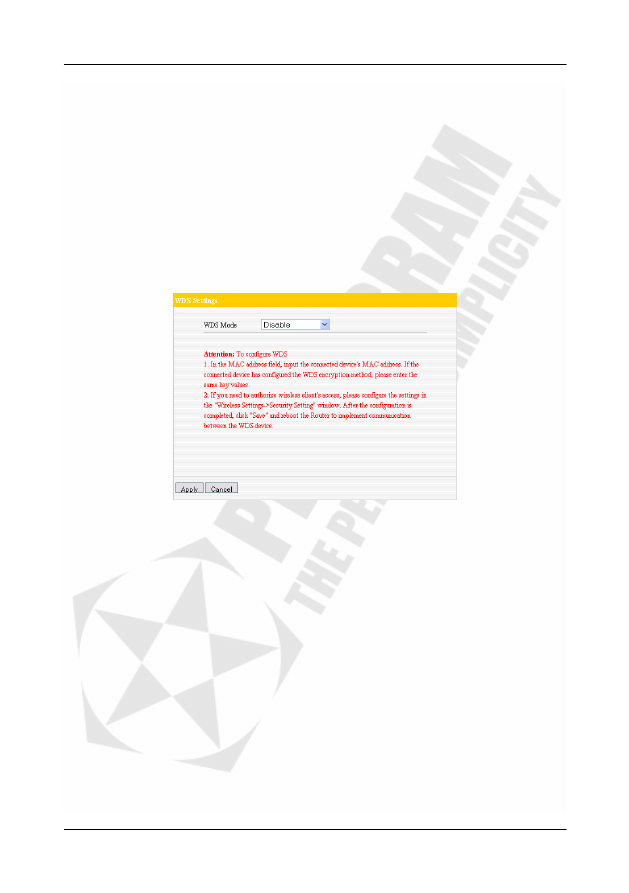
PENTAGRAM Cerberus P 6361
24
WPS Encrypt Type: W tym miejscu znajduje się informacja o typie szyfrowania stosowanym
w ramach funkcji WPS. Zazwyczaj jest to AES/TKIP.
WPS Key: W tym miejscu wyświetlany jest obowiązujący klucz generowany automatycznie
przez punkt dostępowy.
AP PIN: W tym miejscu znajduje się stosowany domyślnie kod PIN.
Save: Kliknięcie tego przycisku powoduje zastosowanie i zapisanie zmian.
Reset OOB: Kliknięcie tego przycisku powoduje przejście klienta funkcji WPS w stan
bezczynności i wyłączenie kontrolki WPS. Punkt dostępowy nie będzie reagować na żądania
klientów funkcji WPS, a ponadto zostanie przywrócony tryb zabezpieczeń WPA.
WDS Settings
System WDS (Wireless Distribution System) służy do zwiększania zasięgu sieci
bezprzewodowej. Opisywany router oferuje trzy tryby pracy: Lazy (bierny), Bridge (most) i
Repeater (wtórnik).
Lazy Mode: W przypadku tego ustawienia podłączone urządzenie może działać w trybie
mostu (Bridge) lub wtórnika (Repeater), a nawiązanie połączenia wymaga podania
identyfikatora BSSID routera.
Bridge Mode: W tym trybie router może się komunikować tylko z innymi punktami
dostępowymi WDS. W tym trybie konieczne jest dodanie adresu MAC podłączanego
urządzenia do tabeli adresów MAC punktu dostępowego routera lub wybranie go z tabeli
skanowania.
Repeater Mode: Ten tryb umożliwia zwiększenie zasięgu transmisji radiowej w sieci
bezprzewodowej. Wymaga to wzajemnego dodania adresów MAC punktów dostępowych do
ich tabel adresów MAC (ręcznie lub przy użyciu funkcji skanowania).
Encrypt Type: W tym miejscu należy wybrać szyfrowanie WEP, TKIP lub AES.
Pass phrase: W tym miejscu należy wpisać klucz szyfrowania na potrzeby urządzeń
bezprzewodowych.
AP MAC: W tym miejscu należy wpisać adres MAC drugiego (współpracującego) routera
bezprzewodowego, z którym ma zostać nawiązane połączenie.
Apply: Kliknięcie tego przycisku powoduje zastosowanie i zapisanie zmian.
Cancel: Kliknięcie tego przycisku powoduje anulowanie niezapisanych zmian.
UWAGA: Zaleca się skonfigurowanie w obu routerach bezprzewodowych tej samej
przepustowości, numeru kanału i ustawień zabezpieczeń. Aby uaktywnić wprowadzone
ustawienia, należy uruchomić router ponownie.
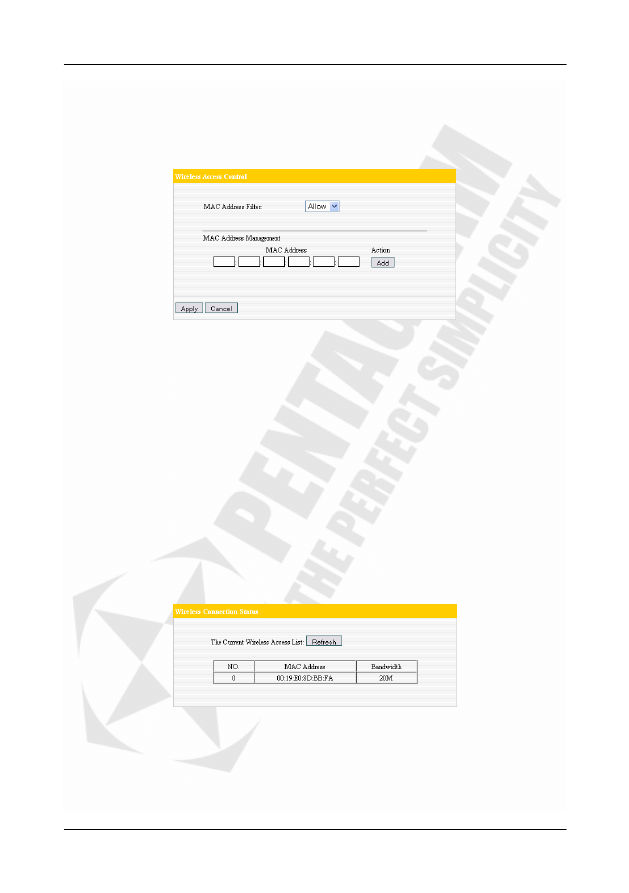
PENTAGRAM Cerberus P 6361
25
Wireless Access Control
W celu zabezpieczenia bezprzewodowej sieci LAN stosuje się mechanizm kontroli dostępu
oparty na zarządzaniu adresami MAC, który umożliwia zezwalanie na dostęp określonych
klientów do sieci lub odmawianie im takiego dostępu. Aby wyświetlić poniższy ekran, należy
wybrać w sekcji Wireless Settings opcję Access Control.
MAC Address Filter: Ta opcja służy do włączania i wyłączania filtru adresów MAC. Wybranie
ustawienia Close powoduje wyłączenie filtrowania adresów MAC. Ustawienie Disable
uniemożliwia dostęp do sieci bezprzewodowej urządzeniom, których adresy MAC znajdują się
na liście, a ustawienie Allow umożliwia dostęp do sieci przy użyciu wymienionych adresów
MAC.
MAC Address Management: W tym miejscu należy wpisać adres MAC, w odniesieniu do
którego ma być stosowana reguła filtrowania. Kliknięcie przycisku Add pozwala dodawać
adres MAC do listy.
Lista adresów MAC: W tym miejscu widoczne są dodane adresy MAC, które można także
usuwać.
Apply: Kliknięcie tego przycisku powoduje zastosowanie i zapisanie zmian.
Cancel: Kliknięcie tego przycisku powoduje anulowanie niezapisanych zmian.
Wireless Connection Status
Na tej stronie znajdują się informacje o stanie połączenia z klientem bezprzewodowym, w tym
adres MAC i przepustowość kanału. Aby wyświetlić poniższy ekran, należy wybrać w sekcji
Wireless Settings opcję Connection Status.
MAC Address: W tym miejscu widoczne są aktualne adresy MAC hostów łączących się z
routerem.
Bandwidth: W tym miejscu znajduje się informacja o bieżącej przepustowości połączenia z
hostami (klientami bezprzewodowymi).

PENTAGRAM Cerberus P 6361
26
Serwer DHCP (DHCP Server)
DHCP Server
Protokół DHCP (Dynamic Host Configuration Protocol) służy do przydzielania adresów IP
komputerom w sieci LAN lub w sieci prywatnej. Włączenie serwera DHCP umożliwia
automatyczne przydzielanie nieużywanych adresów IP z dostępnej puli komputerom
żądającym takich adresów, o ile została na nich włączona opcja Obtain an IP Address
Automatically (Uzyskaj adres IP automatycznie). W związku z tym konieczne jest
określenie adresu początkowego i adresu końcowego puli adresów IP.
DHCP Server: Zaznaczenie tego pola powoduje włączenie serwera DHCP.
IP Address Start/End: W tym miejscu należy określić zakres adresów IP, które mają być
przydzielane przez serwer.
Lease Time: W tym miejscu określa się czas dzierżawy adresu IP.
Apply: Kliknięcie tego przycisku powoduje zastosowanie i zapisanie zmian.
Cancel: Kliknięcie tego przycisku powoduje anulowanie niezapisanych zmian.
DHCP List & Binding
Funkcja przydzielania statycznych adresów IP umożliwia powiązanie określonego adresu IP z
adresem MAC. Odpowiednie informacje są widoczne na liście serwera DHCP.
IP Address: W tym miejscu należy wpisać adres IP, którego ma dotyczyć powiązanie.
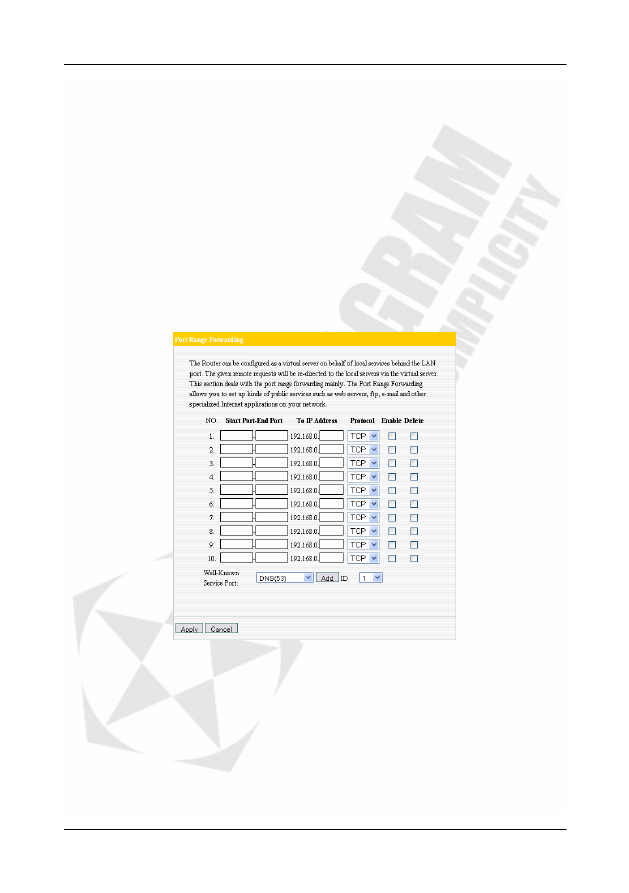
PENTAGRAM Cerberus P 6361
27
MAC Address: W tym miejscu należy wpisać adres MAC komputera, któremu ma zostać
przydzielony powyższy adres IP. Kliknięcie przycisku Add umożliwia dodanie wpisu do listy.
Host Name: W tym miejscu znajduje się nazwa komputera, któremu został nadany nowy
adres IP.
Lease: W tym miejscu znajduje się informacja o tym, ile czasu pozostało do zakończenia
dzierżawy danego adresu IP.
Apply: Kliknięcie tego przycisku powoduje zastosowanie i zapisanie zmian.
Cancel: Kliknięcie tego przycisku powoduje anulowanie niezapisanych zmian.
Serwer wirtualny (Virtual Server)
Port Range Forwarding
W tym punkcie omówiono głównie przekierowywanie zakresów portów. Funkcja
przekierowywania umożliwia przypisywanie różnym usługom publicznym – takim jak serwery
WWW, FTP i poczty elektronicznej oraz inne wyspecjalizowane aplikacje internetowe –
określonych adresów IP w sieci lokalnej.
Start Port-End Port: W tym miejscu należy wpisać numer początkowy i końcowy zakresu
portów zewnętrznych wykorzystywanych do konfigurowania serwerów lub aplikacji
internetowych.
To IP Address: W tym miejscu należy wpisać adres IP komputera, na którym mają zostać
skonfigurowane aplikacje.
Protocol: W tym miejscu należy wybrać protokół aplikacji, tj. TCP, UDP lub obydwa (Both).
Enable/Delete: W tym miejscu można wybrać żądaną operację, klikając odpowiednie pole.
Well-Known Service Port: W tym miejscu można wybrać z menu rozwijanego numer portu
właściwy dla jednej ze znanych usług, np. DNS lub FTP, który ma zostać dodany powyżej.
Add: Kliknięcie tego przycisku powoduje dodanie wybranego numeru portu znanej usługi do
identyfikatora reguły.
Apply: Kliknięcie tego przycisku powoduje zastosowanie i zapisanie zmian.
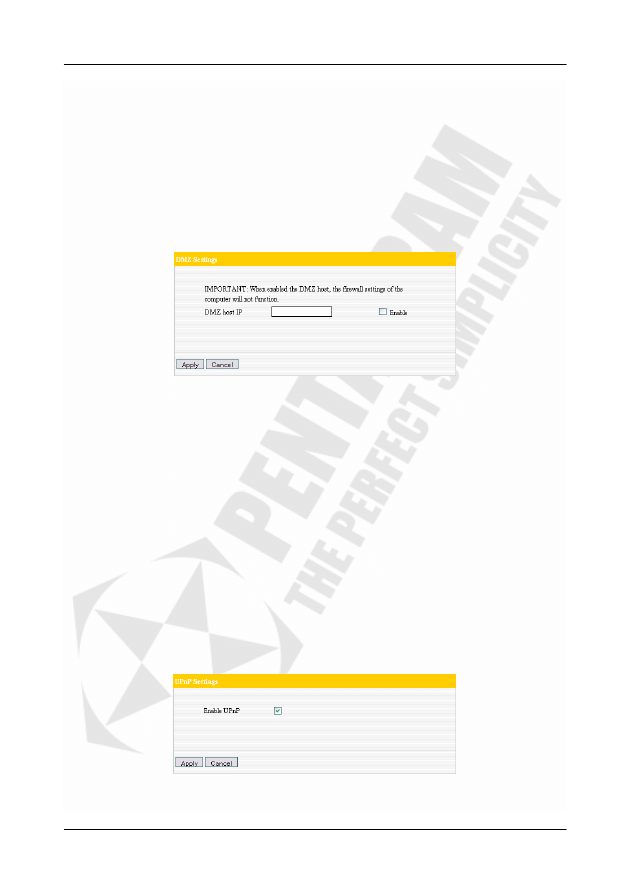
PENTAGRAM Cerberus P 6361
28
Cancel: Kliknięcie tego przycisku powoduje anulowanie niezapisanych zmian.
UWAGA: Jeśli pod numerem portu 80 zostanie skonfigurowany serwer wirtualny, na stronie
Remote Web Management należy wybrać dowolną wartość numeru portu zarządzania w
sieci WWW inną niż 80, np. 8080. W przeciwnym razie wystąpi konflikt uniemożliwiający
korzystanie z serwera wirtualnego.
DMZ Settings
Komputer działający w sieci LAN, który został umieszczony w strefie zdemilitaryzowanej, jest
dostępny z poziomu Internetu, co umożliwia korzystanie ze specjalnych usług, takich jak gry
internetowe lub obsługa wideokonferencji.
DMZ Host IP: W tym miejscu należy wpisać adres IP komputera, który ma zostać
udostępniony.
Enable: Zaznaczenie tego pola powoduje umieszczenie hosta w strefie zdemilitaryzowanej.
Apply: Kliknięcie tego przycisku powoduje zastosowanie i zapisanie zmian.
Cancel: Kliknięcie tego przycisku powoduje anulowanie niezapisanych zmian.
Przykład: Umieszczenie komputera znajdującego się pod adresem IP 192.168.0.10 w strefie
zdemilitaryzowanej umożliwia innym hostom w Internecie łączenie się z tym komputerem.
WAŻNE: Umieszczenie hosta w strefie zdemilitaryzowanej powoduje wyłączenie jego zapory.
UPnP Settings
Urządzenie obsługuje najnowszą funkcję UPnP (Universal Plug and Play), która jest dostępna
w systemach operacyjnych Windows XP i Windows ME (lub za pośrednictwem specjalnego
oprogramowania obsługującego ten standard). Funkcja UPnP umożliwia wykonywanie w
routerze specjalnych operacji przełączania portów (na żądanie hosta znajdującego się w sieci
LAN), które pozwalają hostom zewnętrznym na korzystanie z zasobów umieszczonych na
hoście wewnętrznym.
Enable UPnP: Zaznaczenie tego pola powoduje włączenie funkcji UPnP.
Apply: Kliknięcie tego przycisku powoduje zastosowanie i zapisanie zmian.
Cancel: Kliknięcie tego przycisku powoduje anulowanie niezapisanych zmian.
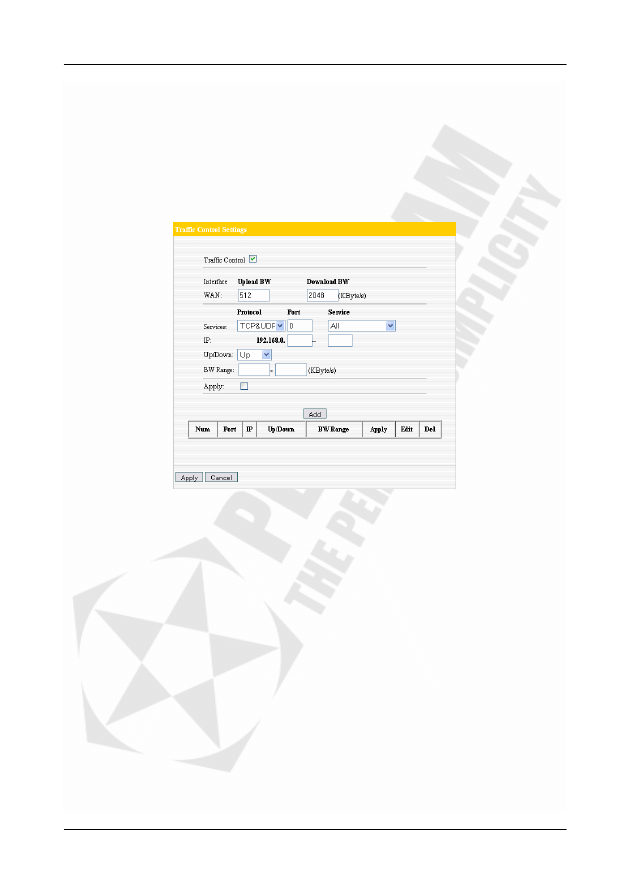
PENTAGRAM Cerberus P 6361
29
Sterowanie ruchem (Traffic Control)
Traffic Control Settings
Funkcja sterowania ruchem służy do ograniczania szybkości transmisji w sieciach LAN i WAN.
Urządzenie umożliwia skonfigurowanie maksymalnie 20 wpisów i sterowanie szybkością
transmisji na potrzeby maksymalnie 254 komputerów PC (także na podstawie zakresu
adresów IP).
Traffic Control: Pole to służy do włączania i wyłączania wewnętrznego mechanizmu
sterowania przepustowością sieci IP. Domyślnie opcja jest wyłączona.
Interface: Ta opcja służy do ograniczania szybkości przesyłania i pobierania danych za
pośrednictwem portu sieci WAN.
Services: Ta opcja służy do wyboru typu usługi podlegającego kontroli, np. HTTP.
IP Starting Address: W tym miejscu należy wpisać pierwszy adres IP zakresu objętego
sterowaniem.
IP Ending Address: W tym miejscu należy wpisać ostatni adres IP zakresu objętego
sterowaniem.
Up/Down: To pole służy do określania kierunku ruchu w odniesieniu do wybranych adresów
IP (tj. przesyłania lub pobierania).
BW Range: Ta opcja służy do określania minimalnej i maksymalnej szybkości przesyłania i
pobierania (w KB/s), która nie może przekraczać szybkości sieci WAN.
Apply: Zaznaczenie tego pola powoduje włączenie aktualnie edytowanej reguły. W
przeciwnym razie reguła będzie nieaktywna.
Add: Kliknięcie tego przycisku po zakończeniu edycji reguły powoduje dodanie jej do listy
reguł.
Apply: Kliknięcie tego przycisku powoduje zastosowanie i zapisanie zmian.
Cancel: Kliknięcie tego przycisku powoduje anulowanie niezapisanych zmian.
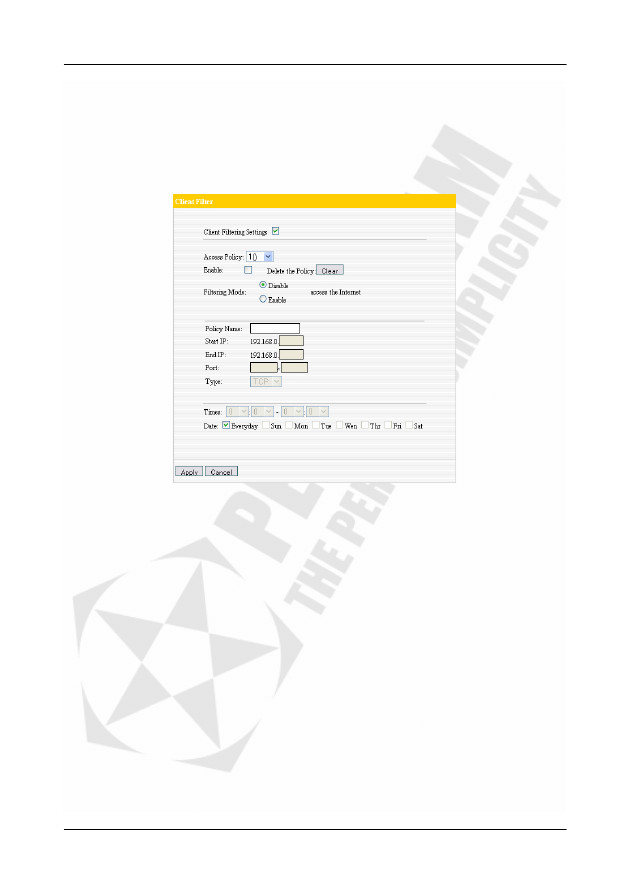
PENTAGRAM Cerberus P 6361
30
Ustawienia zabezpieczeń (Security Settings)
Client Filter
Urządzenie jest wyposażone w funkcję filtrowania pakietów danych, która ułatwia zarządzanie
komputerami w sieci LAN i umożliwia kontrolowanie dostępu do Internetu na poziomie
poszczególnych portów.
Client Filter Settings: Zaznaczenie tego pola powoduje włączenie funkcji filtrowania klientów.
Access Policy: W tym miejscu należy wybrać z menu rozwijanego numer reguły.
Enable: Zaznaczenie tego pola powoduje włączenie reguły dostępu.
Clear: Kliknięcie tego przycisku powoduje usunięcie wszystkich ustawień związanych z daną
regułą.
Filtering Mode: W tym miejscu znajduje się przełącznik pozwalający włączyć (Enable) lub
wyłączyć (Disable) dostęp do Internetu.
Policy Name: W tym miejscu należy wpisać nazwę wybranej reguły dostępu.
Start IP/End IP: W tych polach należy wpisać początkowy i końcowy adres IP.
Port: W tym miejscu należy wpisać zakres numerów portów (zależnie od protokołu, którego
dotyczy reguła dostępu).
Type: W tym miejscu należy wybrać z menu rozwijanego protokół aplikacji, tj. TCP, UDP lub
obydwa (Both).
Times: W tym miejscu należy wybrać godziny, w których ma być stosowane filtrowanie.
Date: W tym miejscu należy wybrać dzień lub dni, w których ma obowiązywać reguła dostępu.
Apply: Kliknięcie tego przycisku powoduje zastosowanie i zapisanie zmian.
Cancel: Kliknięcie tego przycisku powoduje anulowanie niezapisanych zmian.
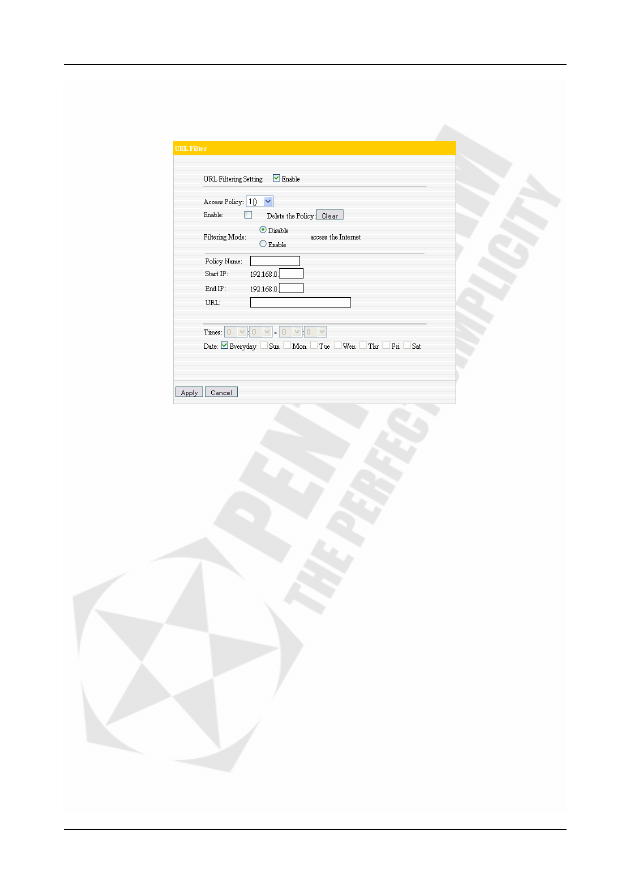
PENTAGRAM Cerberus P 6361
31
URL Filter
Funkcja filtrowania adresów URL umożliwia kontrolę dostępu danego komputera do
określonych witryn WWW w określonych godzinach.
URL Filter Setting: Zaznaczenie tego pola powoduje włączenie funkcji filtrowania adresów
URL.
Access Policy: W tym miejscu należy wybrać z menu rozwijanego numer reguły.
Enable: Zaznaczenie tego pola powoduje włączenie reguły dostępu.
Clear: Kliknięcie tego przycisku powoduje usunięcie wszystkich ustawień związanych z daną
regułą.
Filtering Mode: W tym miejscu znajduje się przełącznik pozwalający włączyć (Enable) lub
wyłączyć (Disable) dostęp do Internetu.
Policy Name: W tym miejscu należy wpisać nazwę wybranej reguły dostępu.
Start IP/End IP: W tych polach należy wpisać początkowy i końcowy adres IP.
URL: W tym miejscu należy wpisać ciągi tekstowe lub słowa kluczowe, według których ma się
odbywać filtrowanie. Jeśli jakakolwiek część adresu URL będzie zawierać powyższe ciągi lub
słowa, strona WWW zostanie zablokowana.
Times: W tym miejscu należy wybrać godziny, w których ma być stosowane filtrowanie.
Date: W tym miejscu należy wybrać dzień lub dni, w których ma obowiązywać reguła dostępu.
Apply: Kliknięcie tego przycisku powoduje zastosowanie i zapisanie zmian.
Cancel: Kliknięcie tego przycisku powoduje anulowanie niezapisanych zmian.

PENTAGRAM Cerberus P 6361
32
MAC Filter
Kolejną funkcją usprawniającą zarządzanie komputerami w sieci LAN i kontrolę dostępu do
Internetu jest mechanizm filtrowania adresów MAC.
MAC Filtering Settings: Zaznaczenie tego pola powoduje włączenie filtrowania adresów
MAC.
Access Policy: W tym miejscu należy wybrać z menu rozwijanego numer reguły.
Enable: Zaznaczenie tego pola powoduje włączenie reguły dostępu.
Clear: Kliknięcie tego przycisku powoduje usunięcie wszystkich ustawień związanych z daną
regułą.
Filtering Mode: W tym miejscu znajduje się przełącznik pozwalający włączyć (Enable) lub
wyłączyć (Disable) dostęp do Internetu.
Policy Name: W tym miejscu należy wpisać nazwę wybranej reguły dostępu.
MAC Address: W tym miejscu należy wpisać adres MAC, w odniesieniu do którego ma być
stosowana reguła dostępu.
Times: W tym miejscu należy wybrać godziny, w których ma być stosowane filtrowanie.
Date: W tym miejscu należy wybrać dzień lub dni, w których ma obowiązywać reguła dostępu.
Apply: Kliknięcie tego przycisku powoduje zastosowanie i zapisanie zmian.
Cancel: Kliknięcie tego przycisku powoduje anulowanie niezapisanych zmian.
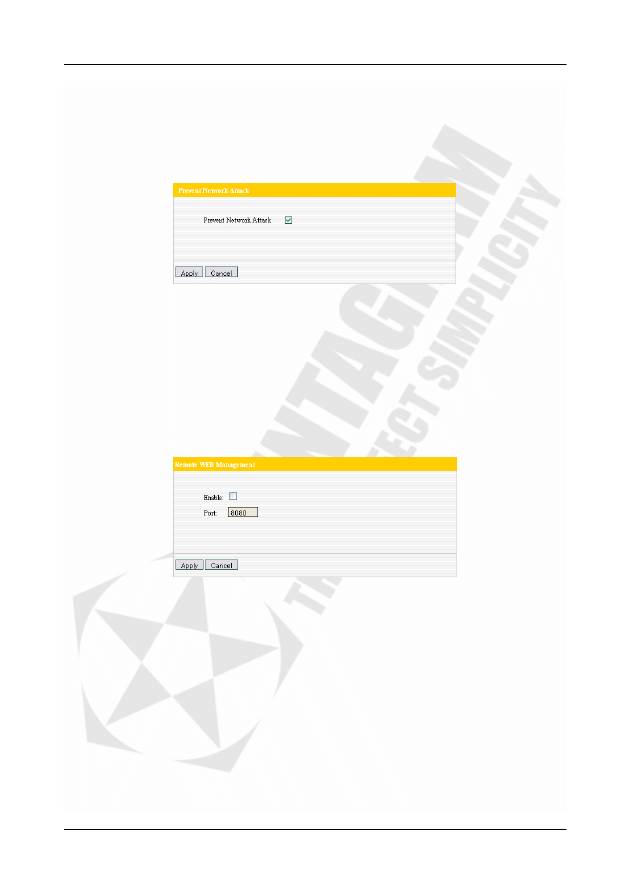
PENTAGRAM Cerberus P 6361
33
Prevent Network Attack
Opisane w tym punkcie ustawienia służą do ochrony sieci wewnętrznej przed nietypowymi
atakami, takimi jak wysyłanie dużej liczby pakietów z flagą synchronizacji („SYN Flooding”),
blokowanie pakietami ping („smurf”), wywoływanie nieskończonej pętli („LAND”) itd. Po
wykryciu domniemanego ataku następuje automatyczne ograniczenie przepustowości routera.
Adres napastnika można znaleźć w dzienniku systemowym.
Prevent Network Attack: Zaznaczenie tego pola powoduje włączenie funkcji zapobiegania
atakom.
Apply: Kliknięcie tego przycisku powoduje zastosowanie i zapisanie zmian.
Cancel: Kliknięcie tego przycisku powoduje anulowanie niezapisanych zmian.
Remote WEB Management
Ustawienia opisane w tym punkcie umożliwiają administratorowi sieci zdalne zarządzanie
routerem. Aby umożliwić dostęp do routera spoza sieci lokalnej, należy zaznaczyć pole
Enable.
Enable: Zaznaczenie tego pola powoduje włączenie zdalnego zarządzania z sieci WAN.
Port: W tym miejscu należy wpisać numer portu zarządzania, który umożliwia dostęp z
zewnątrz. Wartość domyślna to 80.
WAN IP Address: W tym miejscu należy wpisać zakres adresów IP sieci WAN
wykorzystywany do zdalnego zarządzania.
Apply: Kliknięcie tego przycisku powoduje zastosowanie i zapisanie zmian.
Cancel: Kliknięcie tego przycisku powoduje anulowanie niezapisanych zmian.
Uwaga:
1.
Aby zalogować się zdalnie do interfejsu WWW urządzenia za pośrednictwem portu 8080,
należy wpisać adres IP w sieci WAN oraz numer portu (np. http://219.134.32.101:8080).
2.
Jeśli w polach zakresu adresów IP w sieci WAN wpisano wartość początkową i końcową
0.0.0.0, z funkcji zdalnego zarządzania przez sieć WWW mogą korzystać wszystkie
hosty w sieci WAN. Po wpisaniu zakresu adresów IP w sieci WAN, np. 218.88.93.33–
218.88.93.35, dostęp do routera mogą uzyskać tylko komputery o podanych adresach IP
(w tym przypadku 218.88.93.33, 218.88.93.34 i 218.88.93.35).
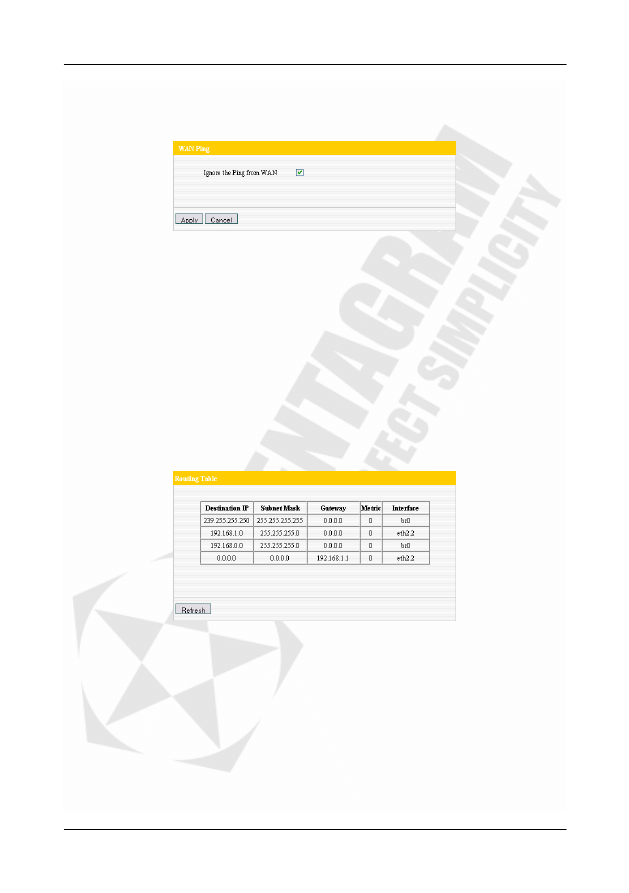
PENTAGRAM Cerberus P 6361
34
WAN Ping
Program ping służy do sprawdzania stanu połączenia internetowego. W przypadku
zablokowania tej funkcji żądania ping z sieci WAN są ignorowane.
Ignore the Ping from WAN: Zaznaczenie tego pola powoduje ignorowanie żądań ping (w
takim przypadku żądania pozostają bez odpowiedzi).
Apply: Kliknięcie tego przycisku powoduje zastosowanie i zapisanie zmian.
Cancel: Kliknięcie tego przycisku powoduje anulowanie niezapisanych zmian.
Ustawienia routingu (Routing Settings)
Routing Table
Podstawowym zadaniem routera jest wyszukiwanie optymalnej trasy dla każdej ramki danych
oraz przekazywanie wszystkich ramek do miejsca docelowego. W związku z tym konieczne
jest zastosowanie właściwego algorytmu routingu. Wykonywanie tej funkcji wymaga zapisania
w routerze wielu tras przesyłania, które wybiera się w zależności od potrzeb. Służy do tego
tabela routingu.
Refresh: Kliknięcie tego przycisku powoduje aktualizację tabeli routingu.
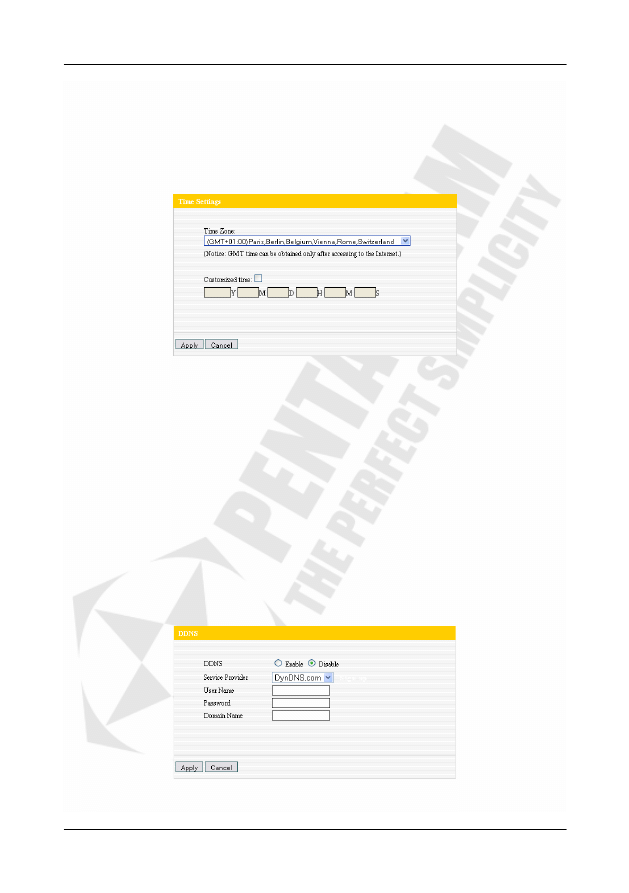
PENTAGRAM Cerberus P 6361
35
Narzędzia systemowe (System Tools)
Time Settings
Ta strona służy do wybierania strefy czasowej właściwej dla lokalizacji użytkownika. Po
wyłączeniu routera ustawienia czasu zostają utracone, jednak urządzenie umożliwia ponowne,
automatyczne pobranie informacji o czasie GMT po nawiązaniu połączenia z Internetem.
Time Zone: W tym miejscu należy wybrać z menu rozwijanego odpowiednią strefę czasową.
Customized time: W tym miejscu należy wpisać czas określony przez użytkownika.
Apply: Kliknięcie tego przycisku powoduje zastosowanie i zapisanie zmian.
Cancel: Kliknięcie tego przycisku powoduje anulowanie niezapisanych zmian.
Uwaga: Wyłączenie routera powoduje utratę ustawień czasu. Automatyczne uzyskanie
informacji o czasie GMT wymaga ponownego nawiązania połączenia z Internetem. Innym
rozwiązaniem jest samodzielne ustawienie czasu na opisywanej stronie. Następnie można
uaktywnić ustawienia czasu w ramach innych funkcji (np. zapory).
DDNS
Router obsługuje system DDNS (Dynamic Domain Name System). System ten umożliwia
przypisanie do dynamicznego adresu IP w Internecie stałej nazwy hosta i nazwy domeny,
które pozwalają uzyskać dostęp do witryny WWW, serwera FTP i innych serwerów
znajdujących się za routerem. Aby uaktywnić tę funkcję, należy wybrać opcję Enable, a
następnie wybrać dostawcę usług DDNS i podać dane niezbędne do zalogowania.
Operatorzy Internetu przydzielają w większości przypadków dynamiczne adresy IP. Funkcja
DDNS umożliwia rejestrowanie takich zmieniających się adresów i dopasowywanie ich do
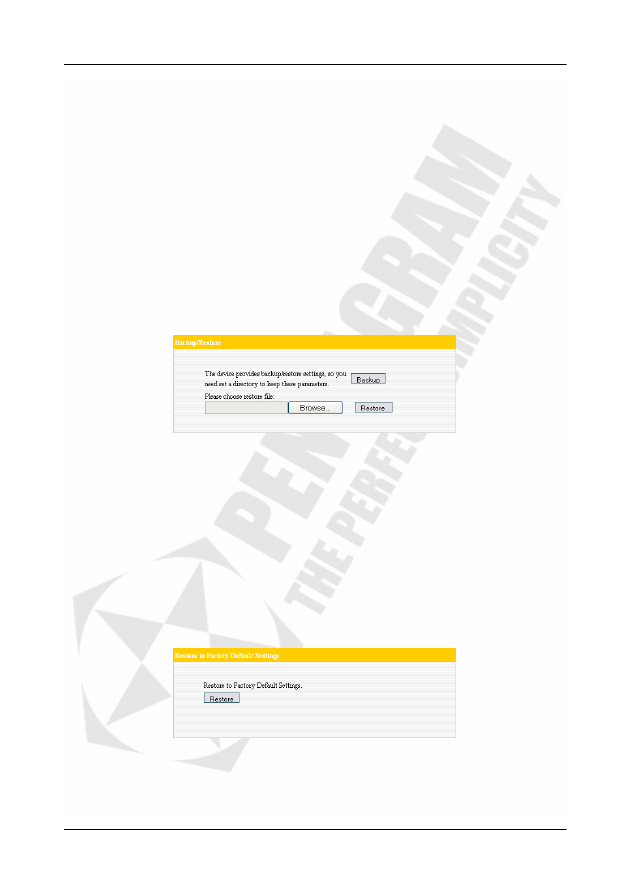
PENTAGRAM Cerberus P 6361
36
stałej nazwy domeny, co pozwala stale udostępniać informacje innym użytkownikom Internetu.
W ten sposób za pomocą systemu DDNS można stworzyć hosta wirtualnego we własnym
domu lub firmie.
DDNS: W tym miejscu znajduje się przełącznik pozwalający włączyć (Enable) lub wyłączyć
(Disable) usługę DDNS.
Service Provider: W tym miejscu należy wybrać z menu rozwijanego odpowiedniego
dostawcę, a następnie kliknąć przycisk Sign up, aby dokonać rejestracji.
User Name: W tym miejscu należy wpisać nazwę użytkownika (podaną przy rejestracji).
Password: W tym miejscu należy wpisać ustawione hasło.
Domain Name: W tym miejscu należy wpisać nazwę domeny (nazwa ta jest opcjonalna).
Apply: Kliknięcie tego przycisku powoduje zastosowanie i zapisanie zmian.
Cancel: Kliknięcie tego przycisku powoduje anulowanie niezapisanych zmian.
Backup/Restore
Urządzenie umożliwia tworzenie kopii zapasowych ustawień i ich odtwarzanie. W tym celu
należy wskazać katalog, w którym mają być przechowywane parametry.
Tworzenie kopii zapasowej ustawień
1.
Kliknij przycisk Backup i wybierz ścieżkę, w której mają zostać zapisane informacje.
2.
Kliknij przycisk Save (Zapisz), aby zapisać pliki konfiguracyjne.
Odtwarzanie ustawień
1.
Kliknij przycisk Browse (Przeglądaj), aby wybrać pliki kopii zapasowej.
2.
Kliknij przycisk Restore, aby odtworzyć wcześniejsze ustawienia.
Restore to Factory Default Setting
Przycisk dostępny na tej stronie służy do przywracania wartości domyślnych wszystkich
ustawień. Powoduje to utratę wszystkich ustawień wprowadzonych w routerze przez
użytkownika, w związku z czym należy wcześniej zapisać wszelkie potrzebne parametry.
Restore: Kliknięcie tego przycisku powoduje przywrócenie ustawień domyślnych.
UWAGA: Po przywróceniu ustawień domyślnych należy uruchomić ponownie urządzenie, aby
ustawienia te zostały zastosowane.

PENTAGRAM Cerberus P 6361
37
Upgrade Firmware
Router umożliwia aktualizację oprogramowania wbudowanego. W tym celu należy wybrać
pakiet aktualizacji pobrany ze strony www.pentagram.pl, a następnie kliknąć przycisk
Upgrade.
Browse: Kliknięcie tego przycisku pozwala wybrać plik aktualizacji.
Upgrade: Kliknięcie tego przycisku powoduje rozpoczęcie procesu aktualizacji. Po
zakończeniu aktualizacji router zostanie automatycznie uruchomiony ponownie.
Reboot
Ponowne uruchomienie routera umożliwia zastosowanie wprowadzonych ustawień lub
ponowne skonfigurowanie urządzenia po wystąpieniu problemów.
Reboot the router: Kliknięcie tego przycisku powoduje ponowne uruchomienie urządzenia.
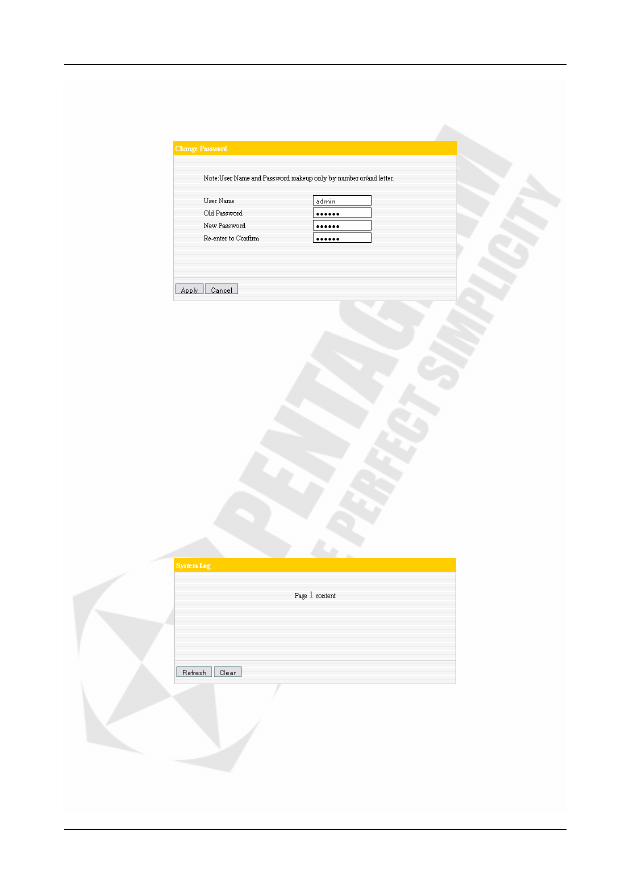
PENTAGRAM Cerberus P 6361
38
Change Password
Ta strona służy do ustawiania nowej nazwy użytkownika i hasła w celu lepszego
zabezpieczenia routera i sieci.
User Name: W tym miejscu należy wpisać nową nazwę użytkownika urządzenia.
Old Password: W tym miejscu należy wpisać dotychczasowe hasło.
New Password: W tym miejscu należy wpisać nowe hasło.
Re-enter to Confirm: W tym miejscu należy ponownie wpisać nowe hasło w celu
potwierdzenia.
Apply: Kliknięcie tego przycisku powoduje zastosowanie i zapisanie zmian.
Cancel: Kliknięcie tego przycisku powoduje anulowanie niezapisanych zmian.
UWAGA: Zdecydowanie zaleca się zmianę hasła w celu zabezpieczenia routera i sieci.
System Log
Ta strona służy do wyświetlania dziennika systemowego. Przycisk Refresh służy do
aktualizowania dziennika, a przycisk Clear pozwala usunąć wszystkie wyświetlane informacje.
Zawartość dziennika jest również usuwana automatycznie po przekroczeniu liczby 150
zapisów.
Refresh: Kliknięcie tego przycisku powoduje aktualizację dziennika.
Clear: Kliknięcie tego przycisku powoduje usunięcie zawartości aktualnie wyświetlanego
dziennika.
Logout
Po zakończeniu wprowadzania ustawień należy kliknąć przycisk Yes na stronie
wylogowywania, aby wyjść z interfejsu WWW.

PENTAGRAM Cerberus P 6361
39
Rozwiązywanie problemów
Jeśli router nie działa prawidłowo, przeczytaj ten rozdział opisujący rozwiązanie prostych
problemów, zanim skontaktujesz się z działem pomocy technicznej lub z dostawcą Internetu.
Diagnozowanie problemów za pomocą diod LED
Diody LED pomagają w identyfikacji możliwych przyczyn problemu.
Dioda POWER (zasilania)
Dioda POWER na panelu przednim nie świeci się:
1.
Upewnij się, że zasilacz jest podłączony do routera i włożony do odpowiedniego
gniazdka. Używaj tylko zasilacza dostarczonego z routerem;
2.
Sprawdź, czy zasilacz i źródło zasilania są włączone, i czy router otrzymuje
wystarczająco dużo prądu;
3.
Wyłącz i włącz router;
4.
Jeśli awaria nie zniknie, to może być problem ze sprzętem. Skontaktuj się ze sprzedawcą
routera.
Diody LAN (sieć lokalna)
Dioda LAN na panelu przednim nie świeci się, mimo urządzenia podłączonego do
odpowiadającego portu LAN:
1.
Sprawdź połączenia kabla Ethernet między routerem a komputerem lub koncentratorem;
2.
Sprawdź, czy kable sieciowe są sprawne;
3.
Upewnij się, że karta sieciowa w komputerze działa prawidłowo;
4.
Jeśli nie uda się rozwiązać problemu w ten sposób, skontaktuj się z lokalnym
dystrybutorem sprzętu.
Dioda WAN (sieć rozległa)
Dioda WAN na panelu przednim nie świeci się:
1.
Sprawdź połączenia kabla Ethernet między routerem a urządzeniem dostępowym
dostawcy usług internetowych (ISP);
2.
Sprawdź, czy urządzenie dostępowe usługodawcy jest włączone i otrzymuje
wystarczająco dużo prądu;
Problemy z serwerem DHCP routera i systemem Windows
Vista
W niektórych przypadkach system Windows Vista nie może uzyskać adresu IP z serwera
DHCP routera. Aby rozwiązać ten problem, proszę postępować zgodnie z instrukcjami
wymienionymi na stronie pomocy technicznej firmy Microsoft
(
http://support.microsoft.com/kb/928233/en-us
(strona ta może być niedostępna w języku
użytkownika).
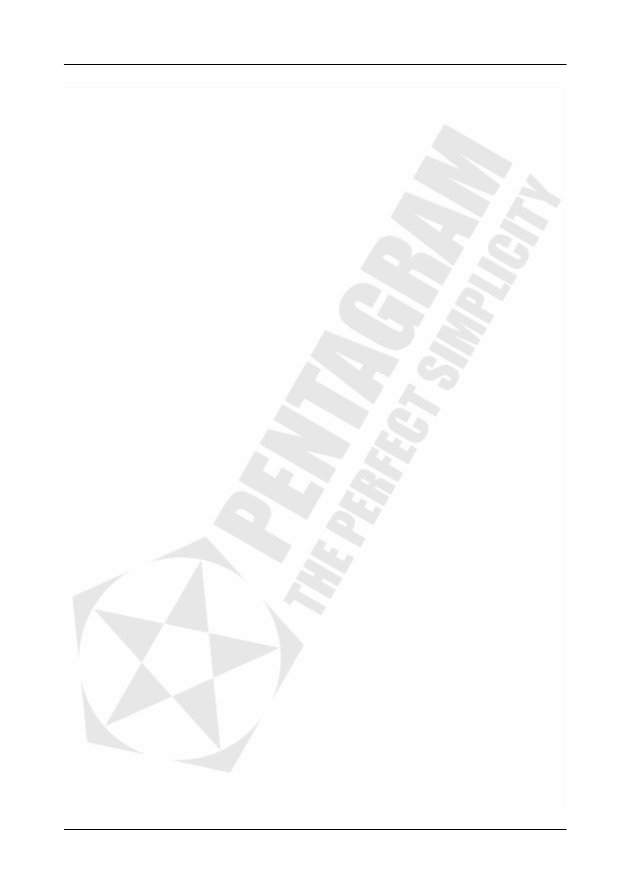
PENTAGRAM Cerberus P 6361
40
Problemy z interfejsem WWW
Brak dostępu do interfejsu WWW:
1.
Upewnij się, że wpisujesz właściwy adres IP routera. Sprawdź adres IP routera;
2.
Adresy IP komputera i routera muszą być w tej samej podsieci w celu dostępu z sieci
lokalnej;
3.
Jeśli adres IP sieci lokalnej routera został zmieniony, wpisz nowy adres jako URL;
4.
Usuń wszelkie filtry w sieci lokalnej lub rozległej, które blokują dostęp do usługi przez
WWW.
Problemy z nazwą użytkownika i hasłem
Nie pamiętam nazwy użytkownika i/lub hasła:
1.
Domyślna nazwa użytkownika to „admin”. Domyślne hasło to „admin”. W polach nazwy
użytkownika i hasła wielkie i małe litery są rozróżniane. Upewnij się, że wpisujesz
właściwą nazwę użytkownika i hasło, używając odpowiednich wielkich i małych liter;
2.
Jeśli kiedykolwiek zapomnisz hasła dostępowego do routera, należy przywrócić
ustawienia fabryczne routera. Użyj przycisku RESET: Gdy router jest włączony,
przytrzymaj wciśnięty przez ok. 10 sekund przycisk RESET. Zwolnij przycisk i poczekaj
aż router zostanie zrestartowany.
Problemy z interfejsem sieci lokalnej
Nie mam dostępu do routera z sieci lokalnej. Nie mogę spingować żadnego komputera w sieci
lokalnej:
1.
Sprawdź diody LAN na przednim panelu routera. Dioda LAN powinna świecić się dla
każdego portu, do którego jest podłączony komputer. Jeśli się nie świeci, sprawdź kable
między routerem a komputerem. Upewnij się, że przed rozwiązaniem problemu zostało
wyłączone lub odinstalowane oprogramowanie zapory sieciowej na komputerze;
2.
Upewnij się, że zarówno router, jak i komputer mają spójny adres IP i maskę podsieci.
Problemy z dostępem do Internetu
Brak dostępu do Internetu:
1.
Upewnij się, że router jest włączony i podłączony do sieci;
2.
Jeśli dioda WAN się nie świeci, przeczytaj część Dioda WAN rozdziału o rozwiązywaniu
problemów;
3.
Sprawdź ustawienia sieci WAN;
4.
Upewnij się, że wpisywane nazwa użytkownika i hasło są właściwe;
5.
W przypadku stacji bezprzewodowych upewnij się, że zarówno router, jak i te stacje
używają tego samego identyfikatora SSID, kanału i kluczy szyfrowania (jeśli szyfrowanie
jest włączone).
Połączenie z Internetem rozłącza się:
1.
Jeśli używasz PPPoE, sprawdź ustawienia rozłączania po okresie bezczynności;
2.
Skontaktuj się z dostawcą usług internetowych (ISP).
Document Outline
- INDEX
- Wprowadzenie
- Obsługa urządzenia
- Konfiguracja routera przez WWW
- Logowanie
- Nawigacja
- Kreator konfiguracji (Setup Wizard)
- Ustawienia zaawansowane (Advanced Settings)
- Ustawienia sieci bezprzewodowej (Wireless Settings)
- Serwer DHCP (DHCP Server)
- Serwer wirtualny (Virtual Server)
- Sterowanie ruchem (Traffic Control)
- Ustawienia zabezpieczeń (Security Settings)
- Ustawienia routingu (Routing Settings)
- Narzędzia systemowe (System Tools)
- Rozwiązywanie problemów
Wyszukiwarka
Podobne podstrony:
Instrukcja obs ugi do nawigacji PENTAGRAM PathFinder P 3101 PL
PENTAGRAM Cerberus Wi Fi Lite (P6381 0) EN
CERBERUS P 6382 1 Manual PL
CERBERUS P 6391 Manual PL
PENTAGRAM Vanquish R USB (P5101) PL
Aleister Crowley Wiekszy Rytual Pentagramu PL
download Zarządzanie Produkcja Archiwum w 09 pomiar pracy [ www potrzebujegotowki pl ]
Wyklad 6 Testy zgodnosci dopasowania PL
WYKŁAD PL wersja ostateczna
Course hydro pl 1
PERFORMANCE LEVEL, PL
struktura organizacyjna BTS [ www potrzebujegotowki pl ]
wyklad 2 Prezentacja danych PL
2a esperienza haccp PL
Sesja 58 pl 1
więcej podobnych podstron